DIGITALE CAMERA. Naslaggids
|
|
|
- Erna Ruth de Wit
- 7 jaren geleden
- Aantal bezoeken:
Transcriptie
1 DIGITALE CAMERA Naslaggids Nl
2 Inleiding i Inhoudsopgave x Onderdelen van de camera 1 De opname voorbereiden 6 Basisbewerkingen voor opname en weergave 11 Opnamefuncties 19 Weergavefuncties 44 Films opnemen en weergeven 53 Menu's gebruiken 57 De camera aansluiten op een televisie, printer of computer 90 Technische opmerkingen 99
3 Inleiding Lees dit eerst Om het maximum uit dit product van Nikon te halen, leest u aandachtig Voor uw veiligheid (Avi viii) en alle andere instructies en bewaart u deze waar ze worden gelezen door iedereen die de camera gebruikt. Als u de camera onmiddellijk wilt gebruiken, raadpleegt u De opname voorbereiden (A6) en Basisbewerkingen voor opname en weergave (A11). Andere informatie Symbolen en conventies Symbool Beschrijving Dit symbool staat bij waarschuwingen en informatie die moeten B worden gelezen voordat u de camera gaat gebruiken. Dit symbool staat bij opmerkingen en informatie die moeten C worden gelezen voordat u de camera gaat gebruiken. Dit pictogram verwijst naar andere pagina's met relevante A informatie. SD-, SDHC- en SDXC-geheugenkaarten worden in deze handleiding geheugenkaarten genoemd. Met standaardinstelling wordt de instelling bij aankoop bedoeld. De namen van de menuopties die op de cameramonitor verschijnen en de namen van knoppen of meldingen die op de computermonitor verschijnen, worden vet weergegeven. In sommige schermvoorbeelden in deze handleiding zijn afbeeldingen weggelaten om aanduidingen op de monitor duidelijker weer te geven. Inleiding i
4 De camerariem bevestigen Inleiding ii
5 Informatie en voorzorgsmaatregelen Permanente kennisoverdracht Als onderdeel van Nikon's streven naar permanente kennisoverdracht via continue productondersteuning en -informatie is er altijd nieuwe, bijgewerkte informatie online beschikbaar op de volgende websites: Voor gebruikers in de VS: Voor gebruikers in Europa en Afrika: Voor gebruikers in Azië, Oceanië en het Midden-Oosten: Bezoek deze sites voor de nieuwste productinformatie, tips, antwoorden op veelgestelde vragen (FAQ's) en algemeen advies over digitale beeldverwerking en fotografie. Neem voor meer informatie contact op met de dichtstbijzijnde Nikon-vertegenwoordiger. Bezoek de onderstaande website voor de contactgegevens. Gebruik uitsluitend elektronische accessoires van het merk Nikon Nikon COOLPIX-camera's zijn ontwikkeld volgens de hoogste technologische standaarden en bevatten complexe elektronische circuits. Alleen elektronische accessoires van het merk Nikon (inclusief batterijladers, accu's, lichtnetlaadadapters en lichtnetadapters), die door Nikon speciaal zijn gecertificeerd voor gebruik met deze digitale camera van Nikon, zijn ontwikkeld om binnen de operationele eisen en veiligheidseisen van deze elektronische circuits te werken en zijn met het oog daarop getest en goedgekeurd. HET GEBRUIK VAN ELEKTRONISCHE ACCESSOIRES DIE NIET DOOR NIKON ZIJN VERVAARDIGD, KAN DE CAMERA BESCHADIGEN EN DE NIKON-GARANTIE DOEN VERVALLEN. Het gebruik van oplaadbare Li-ionbatterijen van derden die het Nikon holografische zegel niet dragen, kan de normale werking van de camera verstoren of ertoe leiden dat de accu's oververhit raken, ontbranden, barsten of lekken. Inleiding Holografisch zegel: Dit zegel duidt aan dat dit apparaat een origineel Nikonproduct is. Neem voor meer informatie over originele Nikon-accessoires contact op met een door Nikon erkende leverancier. Voordat u belangrijke foto's gaat maken Voordat u foto's gaat maken van belangrijke gelegenheden (zoals een huwelijk of een reis), kunt u best enkele proefopnamen maken om te controleren of de camera goed werkt. Nikon is niet aansprakelijk voor schade of gederfde inkomsten als gevolg van een defect aan uw camera. iii
6 Inleiding Over de handleidingen Geen enkel onderdeel van de bij dit product geleverde handleidingen mag worden gereproduceerd, overgedragen, getranscribeerd, worden opgeslagen in een archiefsysteem of in enige vorm worden vertaald naar enige taal, met enig middel, zonder voorafgaande schriftelijke toestemming van Nikon. De illustraties en monitorinhoud in deze handleiding kunnen afwijken van het eigenlijke product. Nikon behoudt zich het recht voor zonder voorafgaande aankondiging de specificaties van de hardware en software die in deze handleidingen worden beschreven op elk gewenst moment te wijzigen. Nikon is niet aansprakelijk voor enige schade die voortvloeit uit het gebruik van dit product. Nikon heeft alles in het werk gesteld om te zorgen dat de informatie in deze handleidingen juist en volledig is en zou het op prijs stellen als u de Nikon-importeur op de hoogte brengt van eventuele onjuistheden of omissies (zie de overige documentatie voor de adresgegevens). Mededelingen over het verbod op kopiëren of reproduceren Houd er rekening mee dat alleen al het bezit van materiaal dat digitaal is gekopieerd of gereproduceerd met behulp van een scanner, digitale camera of ander apparaat wettelijk strafbaar kan zijn. Materiaal dat niet mag worden gekopieerd of gereproduceerd Kopieer of reproduceer geen papiergeld, munten, waardepapieren of obligaties van (plaatselijke) overheden, zelfs niet als dergelijke kopieën of reproducties zijn voorzien van een stempel Voorbeeld of Specimen. Het kopiëren of reproduceren van papiergeld, munten of waardepapieren die in het buitenland in omloop zijn, is verboden. Tenzij vooraf door de overheid toestemming is verleend, is het kopiëren of reproduceren van ongebruikte, door de overheid uitgegeven postzegels of briefkaarten verboden. Het kopiëren of reproduceren van door de overheid uitgegeven (post) zegels en gecertificeerde wettelijke documenten is verboden. Waarschuwingen met betrekking tot bepaalde kopieën en reproducties De overheid heeft waarschuwingen uitgevaardigd met betrekking tot het kopiëren of reproduceren van waardepapieren uitgegeven door commerciële instellingen (aandelen, wissels, cheques, cadeaubonnen en dergelijke), vervoerspassen of coupons, behalve wanneer het gaat om een minimaal benodigd aantal kopieën voor zakelijk gebruik door een bedrijf. Evenmin toegestaan is het kopiëren of reproduceren van door de overheid uitgegeven paspoorten, door overheidsinstanties en andere instellingen afgegeven vergunningen, identiteitsbewijzen en kaartjes, zoals pasjes en maaltijdbonnen. Auteursrechten Het kopiëren of reproduceren van auteursrechtelijk beschermde creatieve werken, zoals boeken, muziek, schilderijen, houtgravures, kaarten, tekeningen, films en foto's, wordt gereguleerd door de nationale en internationale auteurswetgeving. Gebruik dit product niet voor het maken van illegale kopieën of voor andere activiteiten die het auteursrecht schenden. iv
7 Wegwerpen van opslagmedia Houd er rekening mee dat bij het wissen van foto's of het formatteren van opslagmedia, zoals geheugenkaarten of het interne camerageheugen, de oorspronkelijke beeldgegevens niet volledig worden verwijderd. Met behulp van in de handel verkrijgbare software is het soms mogelijk verwijderde bestanden op weggeworpen opslagmedia alsnog te herstellen, wat misbruik van persoonlijke beeldgegevens tot gevolg kan hebben. De gebruiker is zelf verantwoordelijk voor de privacybescherming met betrekking tot dergelijke gegevens. Wis alle gegevens met behulp van speciale software, alvorens een opslagmedium weg te werpen of aan een ander over te dragen. U kunt het medium ook eerst formatteren en vervolgens geheel vullen met beelden die geen persoonlijke informatie bevatten (bijvoorbeeld beelden van de lucht). Wees voorzichtig bij het fysiek vernietigen van opslagmedia en voorkom letsel en beschadiging van eigendommen. Inleiding v
8 Inleiding Voor uw veiligheid Om schade aan uw Nikon-product of letsel bij uzelf of anderen te voorkomen, verzoeken wij u de volgende veiligheidsvoorschriften goed door te lezen alvorens dit product in gebruik te nemen. Bewaar deze veiligheidsinstructies op een plaats waar alle gebruikers van dit product deze kunnen lezen. De mogelijke gevolgen van het niet in acht nemen van de in dit hoofdstuk vermelde veiligheidsvoorschriften worden aangeduid door middel van het volgende symbool: Dit symbool staat bij waarschuwingen die moeten worden gelezen voordat dit Nikon-product in gebruik wordt genomen, zodat mogelijk letsel wordt voorkomen. WAARSCHUWINGEN Zet de camera bij storing uit Indien er rook of een ongewone geur uit de camera of de lichtnetlaadadapter komt, koppel de lichtnetlaadadapter dan los en verwijder de accu onmiddellijk. Let hierbij op dat u geen brandwonden oploopt. Als u de camera blijft gebruiken, kan dit tot letsel leiden. Nadat de accu is verwijderd resp. de stekker uit het stopcontact is gehaald, dient het apparaat door een door Nikon erkende servicedienst te worden nagekeken. Demonteer het apparaat niet Het aanraken van de interne delen van de camera of lichtnetlaadadapter kan leiden tot letsel. Reparaties mogen uitsluitend door bevoegde technici worden uitgevoerd. Als de camera of de lichtnetlaadadapter door een val of ander ongeluk openbreekt, haalt u de stekker uit het stopcontact en/of verwijdert u de accu en laat u het product nakijken door een door Nikon erkende servicedienst. Gebruik de camera of lichtnetlaadadapter niet in de buurt van ontvlambare gassen Gebruik elektronische apparatuur niet in de buurt van ontvlambare gassen, omdat dit kan leiden tot ontploffingen of brand. Wees voorzichtig met de camerariem Hang de camerariem nooit om de nek van een baby of kind. Buiten bereik van kinderen houden Zorg ervoor dat kleine kinderen de accu of andere kleine onderdelen niet in hun mond kunnen stoppen. vi
9 Vermijd langdurig contact met de camera, lichtnetlaadadapter of lichtnetadapter terwijl de apparaten zijn ingeschakeld of in gebruik zijn Delen van de apparaten worden heet. Als u de apparaten langere tijd in direct contact met de huid laat komen, dan kan dat lichte brandwonden tot gevolg hebben. Laat het product niet achter op plaatsen waar het blootstaat aan extreem hoge temperaturen, zoals een afgesloten auto of in direct zonlicht Als u deze voorzorgsmaatregel niet in acht neemt, kan dat schade of brand veroorzaken. Ga voorzichtig om met de accu Bij onjuist gebruik kan de accu gaan lekken, oververhit raken of ontploffen. Let op de volgende punten bij het gebruik van de accu in combinatie met dit product: Schakel het apparaat uit voordat u de accu verwisselt. Wanneer u de lichtnetlaadadapter/lichtnetadapter gebruikt, dient u zeker te zijn dat de stekker is uitgetrokken. Gebruik enkel een oplaadbare Li-ionbatterij EN-EL19 (meegeleverd). Laad de accu op door een camera te gebruiken die het opladen van accu's ondersteunt. Daartoe gebruikt u de lichtnetlaadadapter EH-70P (meegeleverd) of de functie Opladen via computer. De batterijlader MH-66 (apart verkrijgbaar) kan ook worden gebruikt om de accu zonder camera op te laden. Probeer de accu niet ondersteboven of achterstevoren in de camera te plaatsen. U mag de accu niet kortsluiten of uit elkaar halen, of de isolatie of het omhulsel verwijderen of openbreken. Stel de accu niet bloot aan vuur of buitensporige hitte. Dompel de accu niet onder in water en zorg dat deze niet vochtig wordt. Plaats de accu in een plastic zak enz. om deze te isoleren voordat u deze transporteert. Vervoer of bewaar de accu niet bij metalen voorwerpen, zoals halskettingen of haarspelden. Een volledig ontladen accu kan gaan lekken. Om schade aan het product te voorkomen, dient u de accu te verwijderen wanneer deze leeg is. Stop onmiddellijk met het gebruik van de accu wanneer zich een verandering voordoet, zoals verkleuring of vervorming. Spoel kleding of huid die in contact is gekomen met vloeistof uit een beschadigde accu onmiddellijk af met veel water. Neem bij gebruik van de lichtnetlaadadapter de onderstaande voorzorgsmaatregelen in acht Houd de lichtnetlaadadapter droog. Als u deze voorzorgsmaatregel niet in acht neemt, kan dit leiden tot brand of een elektrische schok. Verwijder stof op of bij de metalen onderdelen van de stekker met een droge doek. Als u dit nalaat en het product blijft gebruiken, kan dit brand veroorzaken. Raak de stekker niet aan en blijf uit de buurt van de lichtnetlaadadapter tijdens onweer. Als u deze voorzorgsmaatregel niet in acht neemt, kan dit leiden tot een elektrische schok. Inleiding vii
10 Inleiding Voorkom beschadigingen of veranderingen aan de USB-kabel. Trek de kabel niet met kracht los en buig deze niet. Plaats geen zware voorwerpen op de kabel en stel de kabel niet bloot aan hitte of vuur. Als de isolatie beschadigd raakt en de draden bloot komen te liggen, laat de kabel dan door een door Nikon erkende servicedienst nakijken. Als u deze voorzorgsmaatregelen niet in acht neemt, kan dit brand of een elektrische schok veroorzaken. Raak de stekker of de lichtnetlaadadapter niet met natte handen aan. Als u deze voorzorgsmaatregel niet in acht neemt, kan dit leiden tot een elektrische schok. Gebruik geen converters of adapters om van de ene spanning naar de andere spanning om te schakelen en gebruik geen DC-naar-AC-omvormers. Het niet in acht nemen van deze voorzorgsmaatregel kan het product beschadigen of leiden tot oververhitting of brand. Gebruik de juiste kabels Gebruik voor aansluitingen uitsluitend de voor dit doel meegeleverde of bij Nikon verkrijgbare kabels, zodat wordt voldaan aan de productvoorschriften. Raak de bewegende delen van het objectief niet aan Als u deze voorzorgsmaatregel niet in acht neemt, kan dit leiden tot verwondingen. Wees voorzichtig met de bewegende delen Pas op dat uw vingers of andere voorwerpen niet bekneld raken tussen de objectiefbescherming of andere bewegende delen. Als u een flitser dichtbij de ogen van een te fotograferen persoon gebruikt, kan dat tijdelijk oogletsel veroorzaken De flitser mag niet minder dan 1 meter van het onderwerp worden gehouden. Wees extra voorzichtig bij het fotograferen van kleine kinderen. Flits niet als het flitsvenster met een persoon of voorwerp in aanraking komt Als u deze voorzorgsmaatregel niet in acht neemt, kan dat brand of brandwonden veroorzaken. Vermijd contact met vloeibare kristallen Als de monitor beschadigd raakt, dient u erop te letten dat u zich niet verwondt aan de glassplinters en te voorkomen dat de vloeibare kristallen in de monitor in aanraking komen met uw huid, ogen of mond. Volg de instructies van het personeel van de luchtvaartmaatschappij of het ziekenhuis viii
11 Mededelingen Mededeling voor Europese klanten OPGELET GEVAAR VOOR ONTPLOFFING ALS DE ACCU WORDT VERVANGEN DOOR EEN VERKEERD TYPE. DOE GEBRUIKTE ACCU'S VOLGENS DE INSTRUCTIES WEG. Dit pictogram geeft aan dat elektrische en elektronische apparaten via gescheiden inzameling moet worden afgevoerd. Het volgende is alleen van toepassing op gebruikers in Europese landen: Dit product moet gescheiden van het overige afval worden ingeleverd bij een daarvoor bestemd inzamelingspunt. Gooi dit product niet weg als huishoudafval. Gescheiden inzameling en recycling helpt bij het behoud van natuurlijke bronnen en voorkomt negatieve consequenties voor mens en milieu die kunnen ontstaan door onjuist weggooien van afval. Neem voor meer informatie contact op met de leverancier of de gemeentelijke reinigingsdienst. Dit symbool op de accu duidt aan dat de accu afzonderlijk moet worden ingezameld. Het volgende is alleen van toepassing op gebruikers in Europese landen: Alle accu's al dan niet voorzien van dit symbool, moeten afzonderlijk worden ingezameld op een geschikt inzamelpunt. Gooi niet samen met het huishoudelijk afval weg. Neem voor meer informatie contact op met de leverancier of de gemeentelijke reinigingsdienst. Inleiding ix
12 Inhoudsopgave Inhoudsopgave Inleiding... i Lees dit eerst... i Andere informatie... i De camerariem bevestigen... ii Informatie en voorzorgsmaatregelen... iii Voor uw veiligheid... vi WAARSCHUWINGEN... vi Mededelingen... ix Onderdelen van de camera... 1 De camerabody... 1 De monitor... 3 Opnamestand... 3 Weergavestand... 5 De opname voorbereiden... 6 Plaats de accu en de geheugenkaart... 6 De accu of geheugenkaart verwijderen... 6 Geheugenkaarten en intern geheugen... 6 De accu opladen... 7 Schakel de camera in en stel de weergavetaal, datum en tijd in... 9 Basisbewerkingen voor opname en weergave Opname met Autom. scènekeuzekn.-modus De zoom gebruiken De ontspanknop Beelden afspelen Beelden wissen De opnamestand wijzigen De flitser, zelfontspanner enz. gebruiken Films opnemen x Opnamefuncties x (Autom. scènekeuzekn.)-stand Onderwerpstand (Opname voor vastgestelde onderwerpen) Tips en opmerkingen Opname met Panorama Assist Weergave met Panorama Assist... 26
13 Stand speciale effecten (effecten toepassen tijdens opname) Stand Slim portret (beelden van lachende gezichten vastleggen) A (Auto)-stand Flitsstand Zelfontspanner Macro-stand (nemen van close-upfoto's) Belichtingscompensatie (Helderheid aanpassen) Standaardinstellingen (flitser, zelfontspanner enz.) Scherpstellen Gezichtsherkenning gebruiken De functie Huid verzachten gebruiken AF met doelopsporing gebruiken Onderwerpen die niet geschikt zijn voor Autofocus Scherpstelvergrendeling Functies die bij opname niet tegelijk kunnen worden gebruikt Inhoudsopgave Weergavefuncties Zoomweergave Miniatuurweergave/Kalenderweergave Stand Sorteer op datum Beelden bewerken (foto's) Voor beelden worden bewerkt Sneleffecten: Tint of stemming wijzigen Snel retoucheren: Contrast en verzadiging verbeteren D-Lighting: Helderheid en contrast verbeteren Rode-ogencorrectie: Rode ogen corrigeren bij opname met flitser Glamour-retouchering: Menselijke gezichten verbeteren Kleine afbeelding: Het beeldformaat verkleinen Uitsnede: Een uitgesneden kopie maken Films opnemen en weergeven Bediening tijdens filmweergave Menu's gebruiken Het opnamemenu (voor stand A (Automatisch)) Beeldmodus (Beeldformaat en beeldkwaliteit) Witbalans (Tint aanpassen) Continu-opnamen ISO-waarde AF-veldstand Autofocus-stand xi
14 Inhoudsopgave Het menu Slim portret Huid verzachten Glimlachtimer Knipperdetectie Het Weergavemenu Diashow Beveiligen Beeld draaien Kopiëren (Kopiëren tussen geheugenkaart en intern geheugen) Het beeldselectiescherm Het filmmenu Filmopties Autofocus-stand Windruisreductie Het setup-menu Tijdzone en datum Monitorinstellingen Datumstempel Elektronische VR AF-hulplicht Digitale zoom Geluidsinstellingen Automatisch uit Geheugenkaart form./geheug. formatteren Taal/Language Videostand Opladen via computer Standaardwaarden Firmware-versie De camera aansluiten op een televisie, printer of computer De camera aansluiten op een televisie (beelden weergeven op een televisie) De camera op een printer aansluiten (Direct Print) De camera op een printer aansluiten Beelden één voor één afdrukken Meerdere beelden afdrukken Gebruik van ViewNX 2 (Beelden naar een computer overzetten) Installeren ViewNX Beelden naar een computer overzetten xii
15 Technische opmerkingen Verzorging van het product De camera De accu De lichtnetlaadadapter Geheugenkaarten Reinigen en opbergen Reinigen Opslag Foutmeldingen Problemen oplossen Bestandsnamen Optionele accessoires Specificaties Goedgekeurde geheugenkaarten Index Inhoudsopgave xiii
16 xiv
17 Onderdelen van de camera De camerabody Objectiefbescherming gesloten 1 Ontspanknop Zoomknop f: Groothoek g: Tele h: Miniatuurweergave i: Zoomweergave j: Help Hoofdschakelaar/camera-aan-lampje Flitser Zelfontspannerlampje...32 AF-hulpverlichting 6 Objectief 7 Ingebouwde microfoon 8 Objectiefbescherming 9 Oogje voor camerariem... ii 1Onderdelen van de camera
18 Onderdelen van de camera Laadlampje...7 Flitserlampje b (e filmopname)-knop A (opnamestand)-knop...17, 20, 27, 28, 29 4 c (weergave)-knop Multi-selector k (selectie toepassen)-knop l (wissen)-knop d (menu)-knop Monitor USB/AV-uit-aansluiting Statiefaansluiting Luidspreker 13 Deksel aansluitingen Deksel batterijvak/ geheugenkaartsleuf...6 2
19 De monitor De informatie die op de monitor wordt weergegeven tijdens opname en weergave is afhankelijk van de instellingen en de gebruikstoestand van de camera. Standaard wordt informatie weergegeven wanneer de camera wordt ingeschakeld en wanneer u de camera bedient; de informatie verdwijnt na enkele seconden (wanneer Foto-informatie is ingesteld op Automatische info in Monitorinstellingen (A80)). Opnamestand AF AE/AF-L /250 F3.2 1 Opnamestand...17, 20, 27, 28, 29 2 Flitsstand Macro-stand Zoomaanduiding... 13, 33 5 Scherpstelaanduiding AE/AF-L-aanduiding Filmopties Beeldmodus m 0s Panorama assist Elektronische VR-pictogram Windruisreductie Belichtingscorrectiewaarde Resterende filmopnametijd...18 Aantal resterende opnamen (foto's) Aanduiding intern geheugen Onderdelen van de camera
20 Onderdelen van de camera PRE Diafragmawaarde Scherpstelveld (AF met doelopsporing)... 39, 66 Scherpstelveld (voor handmatig of centrum)... 41, 65 Scherpstelveld (gezichtsherkenning, dierherkenning)...23, 28, 37, 65 Scherpstelveld (onderwerp volgen)... 66, Sluitertijd ISO-waarde Aanduiding batterijniveau Datumstempel / F m 0s Aanduiding Datum niet ingesteld Pictogram Reisbestemming Witbalansstand Huid verzachten Continu-opnamestand Pictogram Knipperdetectie Uit de hand/statief Aanduiding zelfontspanner Glimlachtimer Dierenp. autom. ontsp
21 Weergavestand / / / m00s 29m00s JPG 15/11/ : Pictogram Sorteer op datum Beveiligingspictogram Pictogram Glamour-retouchering Pictogram Sneleffecten D-Lighting-pictogram Pictogram Snel retoucheren Pictogram Rode-ogencorrectie Aanduiding intern geheugen 9 Nummer huidig beeld/ totaal aantal beelden 10 Filmduur of verstreken weergavetijd 11 Beeldmodus Panorama assist Filmopties Pictogram Kleine afbeelding Uitsnede-pictogram... 44, Volumeaanduiding Gids Sneleffecten 18 Gids weergave Panorama assist Gids filmweergave 19 Opnametijd 20 Opnamedatum 21 Aanduiding batterijniveau Aansluitaanduiding lichtnetlaadadapter 23 Bestandsnummer en -type Onderdelen van de camera
22 De opname voorbereiden Plaats de accu en de geheugenkaart Batterijvergrendeling Geheugenkaartsleuf De opname voorbereiden Met de positieve en negatieve polen van de accu op de goede plaats, verplaatst u de oranje batterijvergrendeling (3) en plaatst u de accu volledig in het vak (4). Schuif de geheugenkaart in de sleuf tot deze op zijn plaats klikt (5). Let op dat u de accu of geheugenkaart niet ondersteboven of omgekeerd plaatst; dit kan tot een storing leiden. B Een geheugenkaart formatteren De eerste keer dat u een geheugenkaart in deze camera plaatst die eerder in een ander apparaat werd gebruikt, dient u deze kaart met deze camera te formatteren. Plaats de geheugenkaart in de camera, druk op de d-knop en selecteer Geheugenkaart form. in het setup-menu (A57). De accu of geheugenkaart verwijderen Zet de camera uit en controleer of het camera-aan-lampje en de monitor zijn uitgeschakeld en open het deksel van het batterijvak/de geheugenkaartsleuf. Verplaats de batterijvergrendeling om de accu eruit te halen. Duw de geheugenkaart voorzichtig in de camera om de geheugenkaart gedeeltelijk uit te werpen. Wees voorzichtig bij het hanteren van de camera, accu en geheugenkaart onmiddellijk na het gebruik van de camera, want zij kunnen heel warm worden. Geheugenkaarten en intern geheugen Cameragegevens, zoals beelden en films, kunnen worden opgeslagen in het interne geheugen van de camera of op een geheugenkaart. Om het interne geheugen van de camera te gebruiken, dient u de geheugenkaart te verwijderen. 6
23 De accu opladen 1 Als de accu op zijn plaats zit, sluit u de camera op het lichtnet aan. Laadlampje Lichtnetlaadadapter Stopcontact USB-kabel (meegeleverd) Als een stekkeradapter* bij uw camera is meegeleverd, bevestigt u hem op de lichtnetlaadadapter. Zodra deze twee aan elkaar vast zitten, kan het product beschadigd raden als u de stekkeradapter met geweld probeert los te maken. * De vorm van de stekkeradapter is afhankelijk van het land of de regio waar de camera werd aangeschaft. Deze stap kan worden overgeslagen als de stekkeradapter permanent op de lichtnetlaadadapter bevestigd is. Het laadlampje knippert traag groen om aan te geven dat de accu wordt opgeladen. Wanneer het laden is voltooid, wordt het laadlampje uitgeschakeld. Het duurt ongeveer 3 uur om een volledig lege accu op te laden. De accu kan niet worden opgeladen wanneer het laadlampje snel groen knippert, mogelijk wegens een van de hieronder beschreven redenen. - De omgevingstemperatuur is niet geschikt om op te laden. - De USB-kabel of lichtnetlaadadapter is niet goed aangesloten. - De accu is beschadigd. 2 Koppel de lichtnetlaadadapter los van het stopcontact en koppel daarna de USB-kabel los. 7De opname voorbereiden
24 B Opmerkingen over de USB-kabel Houd bij het aansluiten de pluggen in de juiste stand. Probeer niet de pluggen onder een hoek in te steken of uit te trekken wanneer u ze aansluit of loskoppelt. B De camera inschakelen tijdens het opladen De camera schakelt niet in als u op de hoofdschakelaar drukt terwijl wordt opgeladen met de lichtnetlaadapater. Wanneer u de c (weergave)-knop ingedrukt houdt, schakelt de camera aan in de weergavestand, en kunnen vastgelegde beelden worden weergegeven. Opname is niet mogelijk. C Opladen met een computer of batterijlader U kunt de accu ook opladen door de camera aan te sluiten op een computer. U kunt de batterijlader MH-66 (apart verkrijgbaar) gebruiken om de accu op te laden zonder de camera te gebruiken. De opname voorbereiden 8
25 Schakel de camera in en stel de weergavetaal, datum en tijd in Wanneer de camera voor het eerst wordt ingeschakeld, verschijnt het taalkeuzescherm en het instelscherm voor de datum en de tijd voor de cameraklok. 1 Druk op de hoofdschakelaar om de camera aan te zetten. De monitor schakelt in. Druk nogmaals op de hoofdschakelaar om de camera uit te zetten. 2 Gebruik HI van de multi-selector om de gewenste taal te selecteren en druk op de k-knop. Taal/Language Annuleren 3 Selecteer Ja en druk op de k-knop. 4 Selecteer uw eigen tijdzone en druk op de k-knop. Druk op H om W weer te geven boven de kaart en de zomertijd in te schakelen. Druk op I om de zomertijd uit te schakelen. Terug 5 Gebruik HI om de datumnotatie te selecteren en druk op de k-knop. 9De opname voorbereiden
26 6 Stel de datum en tijd in en druk op de k-knop. Gebruik JK om een veld te selecteren, en gebruik vervolgens HI om de datum en tijd in te stellen. Selecteer het minutenveld en druk op de k- knop om de instelling te bevestigen. Datum en tijd D M J u m Bewerk. De opname voorbereiden 7 Wanneer het bevestigingsvenster Aantal resterende opnamen verschijnt, gebruikt u HI om Ja te selecteren, waarna u op de k-knop drukt. Wanneer de instellingen klaar zijn, schuift het objectief uit. Het opnamescherm wordt weergegeven en u kunt foto's nemen in Autom. scènekeuzekn.- 8m 0s 1400 modus. Aanduiding batterijniveau Aanduiding batterijniveau b: Het batterijniveau is hoog. B: Het batterijniveau is laag. Aantal resterende opnamen C wordt weergegeven wanneer er geen geheugenkaart in de camera is geplaatst; beelden worden opgeslagen in het interne geheugen. C De instelling voor de taal of de datum en tijd wijzigen U kunt deze instellingen wijzigen met de instellingen Taal/Language en Tijdzone en datum in het setup-menu z (A57). U kunt de zomertijd in- of uitschakelen in het z setup-menu door Tijdzone en datum en vervolgens Tijdzone te selecteren. Druk op K en vervolgens op H van de multiselector om de zomertijd in te schakelen en de klok een uur vooruit te zetten, of druk op I om de zomertijd uit te schakelen en de klok een uur achteruit te zetten. C De klokaccu De cameraklok wordt gevoed door een ingebouwde reserveaccu. De reserveaccu laadt op wanneer de hoofdaccu in de camera is geplaatst of wanneer de camera is verbonden met een optionele lichtnetadapter, en kan na ongeveer 10 uur laden gedurende enkele dagen de klok van stroom voorzien. Als de reserveaccu van de camera leeg raakt, verschijnt het instelscherm voor de datum en de tijd wanneer de camera wordt ingeschakeld. Stel de datum en de tijd opnieuw in (A9). 10
27 Basisbewerkingen voor opname en weergave Opname met Autom. scènekeuzekn.-modus 1 Houd de camera stevig vast. Let op dat uw vingers en overige voorwerpen zich niet voor het objectief, de flitser, de AFhulpverlichting, de microfoon of de luidspreker bevinden. Als u opnamen in de portretstand ( staand ) maakt, draait u de camera op zo'n manier dat de flitser zich boven het objectief bevindt. 2 Kadreer de foto. Verplaats de zoomknop om de zoompositie van het objectief te veranderen. Wanneer de camera de onderwerpstand herkent, verandert het pictogram voor de opnamestand dienovereenkomstig. Uitzoomen Inzoomen Pictogram opnamestand Basisbewerkingen voor opname en weergave 8m 0s
28 3 Druk de ontspanknop half in. Zodra het onderwerp scherp is, wordt scherpstelveld of de scherpstelaanduiding in groen weergegeven. Wanneer u de digitale zoom gebruikt, stelt de camera scherp in het midden van het beeld en wordt het scherpstelveld niet weergegeven. Als het scherpstelveld of de scherpstelaanduiding knippert, kan de camera niet scherpstellen. Wijzig de compositie en probeer de ontspanknop opnieuw half in te drukken. 1/250 F3.2 4 Druk, zonder uw vinger op te heffen, de ontspanknop helemaal in. Basisbewerkingen voor opname en weergave B Opmerkingen over het opslaan van beelden of films De aanduiding die het aantal resterende opnamen aangeeft of de aanduiding die de resterende tijd aangeeft, knippert terwijl beelden of films worden opgeslagen. Open het deksel van het batterijvak/de geheugenkaartsleuf niet en verwijder de accu of de geheugenkaart niet terwijl een aanduiding knippert. Dit zou tot verlies van gegevens kunnen leiden of tot schade aan de camera of de geheugenkaart. C De functie Automatisch uit Wanneer gedurende ongeveer een minuut geen handelingen worden uitgevoerd, wordt de monitor uitgeschakeld, gaat de camera in stand-bymodus en knippert vervolgens het camera-aan-lampje. De camera wordt uitgeschakeld nadat hij ongeveer drie minuten in stand-bymodus is gebleven. Om de monitor opnieuw in te schakelen terwijl de camera in stand-bymodus is, voert u een handeling uit zoals drukken op de hoofdschakelaar of ontspanknop. C Wanneer u een statief gebruikt Het is aan te bevelen een statief te gebruiken om de camera te stabiliseren in de volgende omstandigheden: - Wanneer u bij weinig licht opnamen maakt met de flitsstand (A18) ingesteld op W (uit) - Wanneer de zoom op een telepositie staat 12
29 De zoom gebruiken Wanneer u de zoomknop verplaatst, verandert de zoompositie van het objectief. Om in te zoomen: Verplaats naar g Om uit te zoomen: Verplaats naar f Als u de camera inschakelt, gaat de zoom naar de maximale groothoekstand. Groothoek Tele Een zoomaanduiding verschijnt op het opnamescherm zodra de zoomknop wordt verplaatst. De digitale zoom, waarmee u het onderwerp verder kunt vergroten tot ca. 4 de maximale optische zoomverhouding, kan worden Optische zoom Digitale zoom geactiveerd door de zoomknop naar g te verplaatsen en vast te houden wanneer de camera is ingezoomd naar de maximale optische zoomstand. C Digitale zoom De zoomaanduiding wordt blauw wanneer de digitale zoom wordt geactiveerd, en wordt geel wanneer de zoomvergroting verder toeneemt. Zoomaanduiding is blauw: De beeldkwaliteit is niet merkbaar gedaald door gebruik te maken van de dynamische fijne zoom. Zoomaanduiding is geel: Er zijn gevallen waarin de beeldkwaliteit merkbaar is gedaald. De aanduiding blijft blauw over een breder gebied wanneer het beeldformaat kleiner is. De zoomaanduiding wordt mogelijk niet blauw wanneer bepaalde instellingen voor continu-opname of andere instellingen worden gebruikt. De ontspanknop Half indrukken Helemaal indrukken Om de scherpstelling en de belichting (sluitertijd en diafragmawaarde) in te stellen, drukt u de ontspanknop zachtjes in tot u een lichte weerstand voelt. De scherpstel- en belichtingsinstellingen blijven geblokkeerd zolang u de ontspanknop half ingedrukt houdt. Druk de ontspanknop helemaal in om de sluiter te ontspannen en een foto te maken. Oefen niet te veel kracht uit wanneer u de ontspanknop indrukt, want dit kan leiden tot cameratrilling en onscherpe beelden. Druk voorzichtig op de knop. Basisbewerkingen voor opname en weergave 13
30 Beelden afspelen 1 Druk op de c (weergave)- knop om naar de weergavestand te gaan. Als u de c-knop indrukt en ingedrukt houdt terwijl de camera uitgeschakeld is, schakelt de camera in met de weergavestand. 2 Gebruik de multi-selector om het weer te geven beeld te selecteren. Houd HIJK ingedrukt om snel door de beelden te bladeren. Om terug te keren naar de opnamestand drukt u op de A-knop of op de ontspanknop. Het vorige beeld weergeven Basisbewerkingen voor opname en weergave Wanneer e wordt weergegeven in de schermvullende weergavestand, kunt u op de k-knop drukken om een effect toe te passen op het beeld. Verplaats de zoomknop naar g(i) in de schermvullende weergavestand om in te zoomen op een beeld. Het volgende beeld weergeven JPG 15/11/ :30 4 / 4 Verplaats de zoomknop in de schermvullende weergavestand naar f (h) om te schakelen naar miniatuurweergavestand en meerdere beelden op het scherm weer te geven / 20 14
31 Beelden wissen 1 Druk op de l (wissen)-knop om het beeld te wissen dat momenteel op de monitor wordt weergegeven. 2 Gebruik HI van de multi-selector om de gewenste wismethode te selecteren en druk op de k-knop. Om te sluiten zonder te verwijderen, drukt u op de d-knop. Wissen Huidig beeld Wis gesel. beeld(en) Alle beelden 3 Selecteer Ja en druk op de k-knop. Eenmaal gewiste beelden kunt u niet meer terughalen. 1 beeld wissen? C Het vastgelegde beeld wissen in de opnamestand Wanneer u de opnamestand gebruikt, drukt u op de l-knop om het laatst opgeslagen beeld te wissen. Ja Nee Basisbewerkingen voor opname en weergave 15
32 Het scherm Wis gesel. beeld(en) gebruiken 1 Gebruik JK van de multi-selector om het te wissen beeld te selecteren, en gebruik H om K weer te geven. Om de selectie ongedaan te maken, drukt u op I om K te verwijderen. Verplaats de zoomknop (A1) naar g (i) om naar de schermvullende weergave te gaan, of naar f (h) om naar de miniatuurweergave te gaan. Wis gesel. beeld(en) Terug 2 Voeg K toe aan alle beelden die u wilt wissen en druk op de k-knop om de selectie te bevestigen. Er verschijnt een bevestigingsscherm. Volg de instructies op het scherm om de handelingen te voltooien. Basisbewerkingen voor opname en weergave 16
33 De opnamestand wijzigen De volgende opnamestanden zijn beschikbaar. x Autom. scènekeuzekn. De camera herkent automatisch het onderwerp van de opname wanneer u een beeld kadreert, zodat u nog eenvoudiger beelden kunt maken met instellingen die aangepast zijn aan het onderwerp. b Onderwerpstand De camera-instellingen worden geoptimaliseerd voor het onderwerp dat u selecteert. D Speciale effecten Effecten kunnen tijdens het fotograferen op beelden worden toegepast. F Slim portret Wanneer de camera een lachend gezicht detecteert, wordt de sluiter automatisch ontspannen zonder dat u op de ontspanknop hoeft te drukken (glimlachtimer). U kunt de optie Huid verzachten ook gebruiken om de huidtinten van menselijke gezichten te verzachten. A Autostand Gebruikt voor algemene opnamen. De instellingen kunnen worden gewijzigd overeenkomstig de opnameomstandigheden en het gewenste type opname. 1 Wanneer het opnamescherm wordt weergegeven, drukt u op de A (opnamestand)- knop. 2 Gebruik HI van de Autom. scènekeuzekn. multi-selector om een opnamestand te selecteren, en druk op de k-knop. Wanneer de onderwerpstand of speciale effectenstand is geselecteerd, selecteert u K om een onderwerpstand of effect te selecteren vooraleer u op de k-knop drukt. Basisbewerkingen voor opname en weergave 17
34 De flitser, zelfontspanner enz. gebruiken Wanneer het opnamescherm wordt weergegeven, kunt u op H (m) J (n) I (p) K (o) van de multi-selector drukken om de volgende functies in te stellen. Basisbewerkingen voor opname en weergave m Flitsstand U kunt een flitsstand selecteren overeenkomstig de opnameomstandigheden. n Zelfontspanner De camera ontspant de sluiter 10 seconden of 2 seconden nadat u op de ontspanknop hebt gedrukt. p Macro-stand Gebruik de macro-stand om close-upfoto's te maken. o Belichtingscompensatie U kunt de algemene helderheid van het beeld aanpassen. De functies die kunnen worden ingesteld verschillen naargelang de opnamestand. Films opnemen Geef het opnamescherm weer en druk op de b (e filmopname)-knop om de filmopname te starten. Druk opnieuw op de b (e)-knop om de opname te beëindigen. Om een film af te spelen, selecteert u een film in schermvullende weergavestand en drukt u op de k-knop. 18
35 Opnamefuncties x (Autom. scènekeuzekn.)-stand De camera herkent automatisch het onderwerp van de opname wanneer u een beeld kadreert, zodat u nog eenvoudiger beelden kunt maken met instellingen die aangepast zijn aan het onderwerp. Ga naar de opnamestand M A (opnamestand)-knop M x (autom. scènekeuzekn.)-stand M k-knop Wanneer de camera automatisch het onderwerp van de opname herkent, verandert het pictogram voor de opnamestand op het opnamescherm dienovereenkomstig. e b f h c g i j d d Portret (om close-up-portretten van een of twee mensen te maken) Portret (om portretten van een grote groep mensen of beelden met veel achtergrond te maken) Landschap Nachtportret (om close-up-portretten van een of twee mensen te maken) Nachtportret (om portretten van een grote groep mensen of beelden met veel achtergrond te maken) Nachtlandschap Close-up Tegenlicht (om foto's te maken van andere onderwerpen dan mensen) Tegenlicht (om portretfoto's te maken) Andere onderwerpen Opnamefuncties B Opmerkingen over stand x (Autom. scènekeuzekn.) Afhankelijk van de opnameomstandigheden selecteert de camera mogelijk niet de gewenste onderwerpstand. Selecteer in dit geval een andere opnamestand (A17). Wanneer de digitale zoom wordt gebruikt, verandert het pictogram van de opnamestand in d. Beschikbare functies in de stand x (Autom. scènekeuzekn.) Flitsstand (A30) Zelfontspanner (A32) Belichtingscorrectie (A34) Beeldmodus (A59) 19
36 Onderwerpstand (Opname voor vastgestelde onderwerpen) Wanneer een onderwerp is geselecteerd, worden de camera-instellingen automatisch geoptimaliseerd voor het geselecteerde onderwerp. Ga naar de opnamestand M A (opnamestand)-knop M b (tweede pictogram van boven*) M K M HI M selecteer een onderwerp M k-knop * Het pictogram van het laatst geselecteerde onderwerp wordt weergegeven. b Portret (standaardinstelling) i Schemering1, 2, 3 c Landschap 1, 2 j Nachtlandschap 1, 2, 3 (A21) d Sport 2 (A21) k Close-up (A21) e Nachtportret 3 u Voedsel (A22) f Party/binnen 2 (A21) m Vuurwerk 1, 3 (A22) Z Strand 2 o Tegenlicht 2 (A22) z Sneeuw 2 U Panorama assist (A24) h Zonsondergang 2, 3 O Dierenportret (A23) Opnamefuncties 1 De camera stelt scherp op oneindig. 2 De camera stelt scherp op het gebied in het midden van het beeld. 3 Het gebruik van een statief is aanbevolen omdat de sluitertijd lang is. Een beschrijving voor elke onderwerpstand weergeven (Helpscherm) Selecteer een onderwerp en zet de zoomknop (A1) naar g (j) om een beschrijving van dat onderwerp te bekijken. Om terug te keren naar het vorige scherm verplaatst u de zoomknop opnieuw naar g (j). Panorama assist 20
37 Tips en opmerkingen d Sport Terwijl de ontspanknop helemaal ingedrukt wordt gehouden, maakt de camera continu ongeveer 6 beelden met een snelheid van ongeveer 1,1 bps (als de beeldmodus is ingesteld op x). De beeldsnelheid bij continuopnamen hangt af van de huidige instelling voor de beeldstand, de gebruikte geheugenkaart of de opnameomstandigheden. Scherpstelling, belichting en tint worden ingesteld op de waarden bepaald voor het eerste beeld in elke reeks. f Party/binnen Om de effecten van cameratrilling te vermijden, dient u de camera stevig vast te houden. In donkere omgevingen wordt het gebruik van een statief aanbevolen. j Nachtlandschap In het scherm dat verschijnt nadat j Nachtlandschap is geselecteerd, selecteert u u Uit de hand of w Statief. - u Uit de hand (standaardinstelling): Selecteer deze optie om opnamen te maken met minder waasvorming en minder ruis, zelfs wanneer de camera uit de hand wordt bediend. - w Statief: Selecteer deze optie wanneer u een statief of een andere methode gebruikt om de camera tijdens de opname te stabiliseren. k Close-up Macro-stand (A33) is ingeschakeld en de camera zoomt automatisch naar de dichtstbijzijnde positie waarop kan worden scherpgesteld. U kunt het scherpstelveld verplaatsen. Druk op de k-knop, gebruik HIJK van de multi-selector om het scherpstelveld te verplaatsen en druk op de k-knop om de instelling toe te passen. Opnamefuncties 21
38 u Voedsel Macro-stand (A33) is ingeschakeld en de camera zoomt automatisch naar de dichtstbijzijnde positie waarop kan worden scherpgesteld. U kunt de tint aanpassen met HI van de multiselector. De instelling voor de tint blijft opgeslagen in het geheugen van de camera, ook wanneer de camera wordt uitgeschakeld. U kunt het scherpstelveld verplaatsen. Druk op de k- knop, gebruik HIJK van de multi-selector om het scherpstelveld te verplaatsen en druk op de k-knop om de instelling toe te passen. 8m 0s 1400 m Vuurwerk De sluitertijd is vast ingesteld op vier seconden. o Tegenlicht De flitser gaat altijd af. Opnamefuncties 22
39 O Dierenportret Wanneer u de camera op een hond of kat richt, herkent de camera het gezicht van het dier en stelt hierop scherp. De camera herkent standaard het gezicht van een hond of kat en laat automatisch de sluiter los (dierenp. autom. ontsp.). In het scherm dat verschijnt nadat O Dierenportret is geselecteerd, selecteert u U Enkelvoudig of V Continu. - U Enkelvoudig: De camera legt één beeld vast waarin het gezicht van een hond of kat is herkend. - V Continu: De camera legt continu drie beelden vast waarin het gezicht van een hond of kat is herkend. B Dierenp. autom. ontsp. Druk op J (n) van de multi-selector om de instelling voor Dierenp. autom. ontsp. te wijzigen. - Y: De camera herkent het gezicht van een hond of kat en laat automatisch de sluiter los. - OFF: De camera laat de sluiter niet automatisch los, zelfs als het gezicht van een hond of kat wordt gedetecteerd. Druk de ontspanknop in. De camera detecteert ook menselijke gezichten wanneer OFF is geselecteerd. Dierenp. autom. ontsp. is ingesteld op OFF nadat vijf serieopnamen werden gemaakt. Opnemen is ook mogelijk door de ontspanknop in te drukken, ongeacht de instelling voor Dierenp. autom. ontsp.. Wanneer V Continu is geselecteerd, kunt u beelden continu maken terwijl u de ontspanknop helemaal ingedrukt houdt. B Scherpstelveld Wanneer de camera een gezicht detecteert, wordt het gezicht weergegeven in een gele rand. Wanneer de camera scherpstelt op een gezicht binnen een dubbele rand (scherpstelveld), wordt de dubbele rand groen. Als geen gezichten worden herkend, stelt de camera scherp op het onderwerp in het midden van het beeld. 8m 0s In bepaalde opnameomstandigheden kan het 1400 gezicht van een dier mogelijk niet worden gedetecteerd en kunnen andere onderwerpen binnen een rand worden weergegeven. Opnamefuncties 23
40 Opname met Panorama Assist Ga naar de opnamestand M A (opnamestand)-knop M b (tweede pictogram van boven*) M K M HI M U (Panorama assist) M k-knop * Het pictogram van het laatst geselecteerde onderwerp wordt weergegeven. 1 Gebruik JK van de multi-selector om een richting te selecteren waarin beelden aan elkaar worden gevoegd, en druk op de k-knop. Gebruik indien nodig de flitsstand (A30), de zelfontspanner (A32), de macro-stand (A33) en de belichtingscorrectie (A34) in deze stap. Druk op de k-knop om de richting opnieuw te selecteren. 8m 0s 1400 Opnamefuncties 2 Kadreer het eerste gedeelte van het panoramabeeld en maak de eerste foto. De camera stelt scherp op het onderwerp in het midden van het beeld. Ongeveer een derde van het beeld wordt doorschijnend weergegeven. 3 Maak de volgende foto. Plaats de omtrek van het volgende beeld dusdanig, dat een derde van het beeld het vorige beeld overlapt, en druk op de ontspanknop. 8m 0s 1400 Einde Druk op de k-knop als de opname voltooid is. De camera keert terug naar stap 1. Einde
41 B Opmerkingen over Panorama assist Tot drie beelden kunnen worden gemaakt en gecombineerd tot een panoramareeks. De opname eindigt automatisch nadat het derde beeld werd gemaakt. Een panorama beeld kan niet worden opgeslagen als het doorschijnende gedeelte van een beeld niet goed uitgelijnd is met het onderwerp tijdens het maken van het volgende beeld. Het bereik van het beeld dat zichtbaar is in het opgeslagen beeld, is smaller dan het beeld dat zichtbaar is op de monitor tijdens de opname. Als de opname eindigt nadat alleen het eerste beeld werd gemaakt, kan de camera de weergave van het beeld niet bladeren (A26). De opname voor de panoramareeks wordt beëindigd als de functie automatisch uit (A85) tijdens de opname de stand-by-stand oproept. Het is aan te bevelen de tijd die mag verstrijken voor de functie automatisch uit wordt ingeschakeld, langer in te stellen. Beelden kunnen niet worden gewist terwijl wordt opgenomen in de stand panorama assist. Wanneer een nieuw beeld wordt gemaakt, keert u terug naar stap 1 en begint u opnieuw. C R-aanduiding In de onderwerpstand panorama assist worden de belichting, de witbalans en de scherpstelling voor alle beelden in een panorama vastgezet op de waarden voor het eerste beeld in de reeks. Wanneer het eerste beeld wordt gemaakt, verschijnt R om aan te geven dat de belichting, de witbalans en de scherpstelling vergrendeld zijn. Einde 1400 Opnamefuncties 25
42 Weergave met Panorama Assist Ga naar de weergavestand (A14), geef een beeld dat met panorama assist werd opgenomen, weer in de schermvullende weergavestand en druk vervolgens op de k-knop om het beeld in de richting te bladeren die tijdens de opname werd gebruikt. 4 / 4 De bedieningsknoppen worden tijdens de weergave op de monitor weergegeven. Gebruik JK van de multi-selector om een knop te selecteren en druk vervolgens op de k-knop om de hierna beschreven bewerkingen uit te voeren JPG 15/11/ :30 Opnamefuncties Functie Pictogram Beschrijving Terugspoelen A Houd de k-knop ingedrukt om snel achteruit te bladeren. Vooruitspoelen B Houd de k-knop ingedrukt om snel vooruit te bladeren. Afspelen pauzeren. De hierna vermelde bewerkingen kunnen worden uitgevoerd terwijl de film gepauzeerd is. Pauzeren E C Houd de k-knop ingedrukt om terug te spoelen. D Houd de k-knop ingedrukt om te bladeren. F Automatisch bladeren hervatten. Beëindigen G Terug naar de schermvullende weergavestand. B Opmerkingen over Panorama assist-beelden De beelden kunnen niet op deze camera worden bewerkt. Deze camera kan de weergave mogelijk niet bladeren van, of inzoomen op, beelden die werden gemaakt met panorama assist en werden vastgelegd met een ander merk of model digitale camera. B Opmerkingen over het afdrukken van panoramabeelden Het volledige beeld kan mogelijk niet worden afgedrukt, afhankelijk van de instellingen van de printer. Bovendien is het afdrukken eventueel onmogelijk, afhankelijk van de printer. 26
43 Stand speciale effecten (effecten toepassen tijdens opname) Effecten kunnen tijdens het fotograferen op beelden worden toegepast. Ga naar de opnamestand M A (opnamestand)-knop M D (derde pictogram van boven*) M K M HI M selecteer een effect M k-knop * Het pictogram van het laatst geselecteerde effect wordt weergegeven. Type D Zacht (standaardinstelling) E Nostalgisch sepia F Hoogcontrast monochr. I Selectieve kleur l Pop m Speelgoedcameraeff. 1 n Speelgoedcameraeff. 2 o Cross-process Beschrijving Verzacht het beeld door een lichte waas aan het volledige beeld toe te voegen. Voegt een sepia toon toe en vermindert het contrast om de eigenschappen van een oude foto te simuleren. Verandert het beeld in zwart-wit en geeft het een scherp contrast. Maakt een zwart-wit-beeld waarin alleen de opgegeven kleur behouden blijft. Verhoogt de kleurverzadiging van het volledige beeld om een helder uitzicht te creëren. Geeft het volledige beeld een geelachtige tint en maakt de rand van het beeld donkerder. Vermindert de kleurverzadiging van het volledige beeld en maakt de rand van het beeld donkerder. Geeft het beeld een mysterieus uitzicht op basis van een specifieke kleur. De camera stelt scherp op het gebied in het midden van het beeld. Wanneer Selectieve kleur of Cross-process is geselecteerd, gebruikt u HI van de multiselector om de gewenste kleur te selecteren, waarna u op de k-knop drukt om de kleur toe te passen. Om de kleurselectie te wijzigen, drukt u nogmaals op de k-knop. Opnamefuncties Opslaan 27
DIGITALE CAMERA. Naslaggids
 DIGITALE CAMERA Naslaggids Nl Inleiding i Inhoudsopgave xii Onderdelen van de camera 1 De opname voorbereiden 6 Basisbewerkingen voor opname en weergave 11 Opnamefuncties 19 Weergavefuncties 50 Films opnemen
DIGITALE CAMERA Naslaggids Nl Inleiding i Inhoudsopgave xii Onderdelen van de camera 1 De opname voorbereiden 6 Basisbewerkingen voor opname en weergave 11 Opnamefuncties 19 Weergavefuncties 50 Films opnemen
DIGITALE CAMERA. Naslaggids
 DIGITALE CAMERA Naslaggids Nl Inleiding Onderdelen van de camera De basisbeginselen van opnemen en weergeven Opnamefuncties Weergavefuncties Films opnemen en weergeven Algemene camera-instellingen De
DIGITALE CAMERA Naslaggids Nl Inleiding Onderdelen van de camera De basisbeginselen van opnemen en weergeven Opnamefuncties Weergavefuncties Films opnemen en weergeven Algemene camera-instellingen De
DIGITALE CAMERA. Naslaggids
 DIGITALE CAMERA Naslaggids Inleiding i Inhoudsopgave ix Onderdelen van de camera 1 Voorbereidingen treffen voor het maken van opnamen 6 Elementaire opname- en weergaveactiviteiten 12 Opnamefuncties 22
DIGITALE CAMERA Naslaggids Inleiding i Inhoudsopgave ix Onderdelen van de camera 1 Voorbereidingen treffen voor het maken van opnamen 6 Elementaire opname- en weergaveactiviteiten 12 Opnamefuncties 22
DIGITALE CAMERA. Naslaggids
 DIGITALE CAMERA Naslaggids Inleiding Onderdelen van de camera Opnemen voorbereiden De camera gebruiken Opnamefuncties De menu's gebruiken De camera op een televisie, computer of printer aansluiten Referentiegedeelte
DIGITALE CAMERA Naslaggids Inleiding Onderdelen van de camera Opnemen voorbereiden De camera gebruiken Opnamefuncties De menu's gebruiken De camera op een televisie, computer of printer aansluiten Referentiegedeelte
DIGITALE CAMERA. Naslaggids
 DIGITALE CAMERA Naslaggids Inleiding Onderdelen van de camera De grondbeginselen van opnemen en weergeven Opnamefuncties Weergavefuncties Films opnemen en afspelen Algemene camera-instellingen De camera
DIGITALE CAMERA Naslaggids Inleiding Onderdelen van de camera De grondbeginselen van opnemen en weergeven Opnamefuncties Weergavefuncties Films opnemen en afspelen Algemene camera-instellingen De camera
DIGITALE CAMERA. Naslaggids
 DIGITALE CAMERA Naslaggids Inleiding Onderdelen van de camera Opnemen voorbereiden De camera gebruiken Opnamefuncties De menu's gebruiken De camera op een televisie, computer of printer aansluiten Referentiegedeelte
DIGITALE CAMERA Naslaggids Inleiding Onderdelen van de camera Opnemen voorbereiden De camera gebruiken Opnamefuncties De menu's gebruiken De camera op een televisie, computer of printer aansluiten Referentiegedeelte
Downloaded from DIGITALE CAMERA. Naslaggids
 DIGITALE CAMERA Naslaggids Belangrijkste functies van de COOLPIX L27 Laat u leiden door uw camera G (Eenvoudige autostand)... A 32 Wanneer u de camera op uw onderwerp richt, selecteert de camera de juiste
DIGITALE CAMERA Naslaggids Belangrijkste functies van de COOLPIX L27 Laat u leiden door uw camera G (Eenvoudige autostand)... A 32 Wanneer u de camera op uw onderwerp richt, selecteert de camera de juiste
DIGITALE CAMERA. Naslaggids
 DIGITALE CAMERA Naslaggids Inleiding Onderdelen van de camera Opnemen voorbereiden De camera gebruiken Opnamefuncties De menu's gebruiken De camera op een televisie, computer of printer aansluiten Referentiegedeelte
DIGITALE CAMERA Naslaggids Inleiding Onderdelen van de camera Opnemen voorbereiden De camera gebruiken Opnamefuncties De menu's gebruiken De camera op een televisie, computer of printer aansluiten Referentiegedeelte
Naslaggids DIGITALE CAMERA
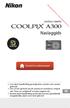 DIGITALE CAMERA Naslaggids Lees deze handleiding grondig door voordat u de camera gebruikt. Om correct gebruik van de camera te verzekeren, vergeet niet Voor uw veiligheid te lezen (pagina viii). Bewaar
DIGITALE CAMERA Naslaggids Lees deze handleiding grondig door voordat u de camera gebruikt. Om correct gebruik van de camera te verzekeren, vergeet niet Voor uw veiligheid te lezen (pagina viii). Bewaar
DIGITALE CAMERA. Naslaggids
 DIGITALE CAMERA Naslaggids Inleiding Onderdelen van de camera De grondbeginselen van opnemen en weergeven Opnamefuncties Weergavefuncties Films opnemen en afspelen Algemene camera-instellingen De camera
DIGITALE CAMERA Naslaggids Inleiding Onderdelen van de camera De grondbeginselen van opnemen en weergeven Opnamefuncties Weergavefuncties Films opnemen en afspelen Algemene camera-instellingen De camera
Naslaggids DIGITALE CAMERA
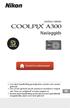 DIGITALE CAMERA Naslaggids Lees deze handleiding grondig door voordat u de camera gebruikt. Om correct gebruik van de camera te verzekeren, vergeet niet Voor uw veiligheid te lezen (pagina vi). Bewaar
DIGITALE CAMERA Naslaggids Lees deze handleiding grondig door voordat u de camera gebruikt. Om correct gebruik van de camera te verzekeren, vergeet niet Voor uw veiligheid te lezen (pagina vi). Bewaar
DIGITALE CAMERA. Naslaggids
 DIGITALE CAMERA Naslaggids Nl Informatie over handelsmerken Microsoft, Windows en Windows Vista zijn geregistreerde handelsmerken of handelsmerken van Microsoft Corporation in de Verenigde Staten en/of
DIGITALE CAMERA Naslaggids Nl Informatie over handelsmerken Microsoft, Windows en Windows Vista zijn geregistreerde handelsmerken of handelsmerken van Microsoft Corporation in de Verenigde Staten en/of
Snelhandleiding. Inleiding De opname voorbereiden 1 Basisbewerkingen voor opname en weergave 6 Menu's gebruiken 12 Technische opmerkingen 14
 DIGITALE CAMERA Snelhandleiding Inleiding ii De opname voorbereiden 1 Basisbewerkingen voor opname en weergave 6 Menu's gebruiken 12 Technische opmerkingen 14 Nl Inleiding Lees dit eerst Om het maximum
DIGITALE CAMERA Snelhandleiding Inleiding ii De opname voorbereiden 1 Basisbewerkingen voor opname en weergave 6 Menu's gebruiken 12 Technische opmerkingen 14 Nl Inleiding Lees dit eerst Om het maximum
DIGITALE CAMERA. Naslaggids
 DIGITALE CAMERA Naslaggids Nl Informatie over handelsmerken Microsoft, Windows en Windows Vista zijn geregistreerde handelsmerken of handelsmerken van Microsoft Corporation in de Verenigde Staten en/of
DIGITALE CAMERA Naslaggids Nl Informatie over handelsmerken Microsoft, Windows en Windows Vista zijn geregistreerde handelsmerken of handelsmerken van Microsoft Corporation in de Verenigde Staten en/of
DIGITALE CAMERA. Naslaggids
 DIGITALE CAMERA Naslaggids Inleiding i Inhoudsopgave xi Onderdelen van de camera 1 Voorbereidingen treffen om op te nemen 6 Elementaire opname- en weergaveactiviteiten 12 Opnamefuncties 22 Weergavefuncties
DIGITALE CAMERA Naslaggids Inleiding i Inhoudsopgave xi Onderdelen van de camera 1 Voorbereidingen treffen om op te nemen 6 Elementaire opname- en weergaveactiviteiten 12 Opnamefuncties 22 Weergavefuncties
DIGITALE CAMERA. Naslaggids
 DIGITALE CAMERA Naslaggids Informatie over handelsmerken Microsoft, Windows en Windows Vista zijn gedeponeerde handelsmerken of handelsmerken van Microsoft Corporation in de Verenigde Staten en/of andere
DIGITALE CAMERA Naslaggids Informatie over handelsmerken Microsoft, Windows en Windows Vista zijn gedeponeerde handelsmerken of handelsmerken van Microsoft Corporation in de Verenigde Staten en/of andere
DIGITALE CAMERA. Naslaggids
 DIGITALE CAMERA Naslaggids Belangrijkste functies van de COOLPIX L610 Laat u leiden door uw camera G (Eenvoudige autostand)... A 36 Richt simpelweg de camera op het onderwerp en laat de camera de juiste
DIGITALE CAMERA Naslaggids Belangrijkste functies van de COOLPIX L610 Laat u leiden door uw camera G (Eenvoudige autostand)... A 36 Richt simpelweg de camera op het onderwerp en laat de camera de juiste
DIGITALE CAMERA. Naslaggids
 DIGITALE CAMERA Naslaggids Nl Belangrijkste kenmerken van de COOLPIX S6500 Leuke beeldbewerkingseffecten die eenvoudig tijdens de opname kunnen worden toegepast. p Sneleffecten... A30, 39 Beelden met effecten
DIGITALE CAMERA Naslaggids Nl Belangrijkste kenmerken van de COOLPIX S6500 Leuke beeldbewerkingseffecten die eenvoudig tijdens de opname kunnen worden toegepast. p Sneleffecten... A30, 39 Beelden met effecten
DIGITALE CAMERA. Naslaggids
 DIGITALE CAMERA Naslaggids Inleiding i Inhoudsopgave xii Onderdelen van de camera 1 Voorbereiden voor opname 7 Basisstappen voor fotograferen en weergeven 12 Opnamefuncties 21 Weergavefuncties 58 Films
DIGITALE CAMERA Naslaggids Inleiding i Inhoudsopgave xii Onderdelen van de camera 1 Voorbereiden voor opname 7 Basisstappen voor fotograferen en weergeven 12 Opnamefuncties 21 Weergavefuncties 58 Films
DIGITALE CAMERA. Naslaggids
 DIGITALE CAMERA Naslaggids Nl Informatie over handelsmerken Microsoft, Windows en Windows Vista zijn geregistreerde handelsmerken of handelsmerken van Microsoft Corporation in de Verenigde Staten en/of
DIGITALE CAMERA Naslaggids Nl Informatie over handelsmerken Microsoft, Windows en Windows Vista zijn geregistreerde handelsmerken of handelsmerken van Microsoft Corporation in de Verenigde Staten en/of
DIGITALE CAMERA. Gebruikshandleiding
 DIGITALE CAMERA Gebruikshandleiding Informatie over handelsmerken Microsoft, Windows en Windows Vista zijn gedeponeerde handelsmerken of handelsmerken van Microsoft Corporation in de Verenigde Staten en/of
DIGITALE CAMERA Gebruikshandleiding Informatie over handelsmerken Microsoft, Windows en Windows Vista zijn gedeponeerde handelsmerken of handelsmerken van Microsoft Corporation in de Verenigde Staten en/of
DIGITALE CAMERA. Naslaggids
 DIGITALE CAMERA Naslaggids Nl Informatie over handelsmerken Microsoft, Windows en Windows Vista zijn geregistreerde handelsmerken of handelsmerken van Microsoft Corporation in de Verenigde Staten en/of
DIGITALE CAMERA Naslaggids Nl Informatie over handelsmerken Microsoft, Windows en Windows Vista zijn geregistreerde handelsmerken of handelsmerken van Microsoft Corporation in de Verenigde Staten en/of
Snelhandleiding De inhoud van de verpakking controleren 3 Eerste stappen 5 Opnemen en weergeven 14 Gebruik van ViewNX 2 20 Andere functies 26 Voor uw
 Snelhandleiding De inhoud van de verpakking controleren 3 Eerste stappen 5 Opnemen en weergeven 14 Gebruik van ViewNX 2 20 Andere functies 26 Voor uw veiligheid 32 Nl Dank u voor uw aankoop van de Nikon
Snelhandleiding De inhoud van de verpakking controleren 3 Eerste stappen 5 Opnemen en weergeven 14 Gebruik van ViewNX 2 20 Andere functies 26 Voor uw veiligheid 32 Nl Dank u voor uw aankoop van de Nikon
DIGITALE CAMERA. Gebruikshandleiding
 DIGITALE CAMERA Gebruikshandleiding Nl Informatie over handelsmerken Microsoft, Windows en Windows Vista zijn gedeponeerde handelsmerken of handelsmerken van Microsoft Corporation in de Verenigde Staten
DIGITALE CAMERA Gebruikshandleiding Nl Informatie over handelsmerken Microsoft, Windows en Windows Vista zijn gedeponeerde handelsmerken of handelsmerken van Microsoft Corporation in de Verenigde Staten
DIGITALE CAMERA. Gebruikshandleiding
 DIGITALE CAMERA Gebruikshandleiding Nl Informatie over handelsmerken Microsoft, Windows en Windows Vista zijn gedeponeerde handelsmerken of handelsmerken van Microsoft Corporation in de Verenigde Staten
DIGITALE CAMERA Gebruikshandleiding Nl Informatie over handelsmerken Microsoft, Windows en Windows Vista zijn gedeponeerde handelsmerken of handelsmerken van Microsoft Corporation in de Verenigde Staten
DIGITALE CAMERA. Gebruikshandleiding
 DIGITALE CAMERA Gebruikshandleiding Informatie over handelsmerken Microsoft, Windows en Windows Vista zijn gedeponeerde handelsmerken of handelsmerken van Microsoft Corporation in de Verenigde Staten en/of
DIGITALE CAMERA Gebruikshandleiding Informatie over handelsmerken Microsoft, Windows en Windows Vista zijn gedeponeerde handelsmerken of handelsmerken van Microsoft Corporation in de Verenigde Staten en/of
DIGITALE CAMERA. Gebruikshandleiding
 DIGITALE CAMERA Gebruikshandleiding Informatie over handelsmerken Microsoft, Windows en Windows Vista zijn gedeponeerde handelsmerken of handelsmerken van Microsoft Corporation in de Verenigde Staten en/of
DIGITALE CAMERA Gebruikshandleiding Informatie over handelsmerken Microsoft, Windows en Windows Vista zijn gedeponeerde handelsmerken of handelsmerken van Microsoft Corporation in de Verenigde Staten en/of
DIGITALE CAMERA. Naslaggids
 DIGITALE CAMERA Naslaggids Informatie over handelsmerken Microsoft, Windows en Windows Vista zijn gedeponeerde handelsmerken of handelsmerken van Microsoft Corporation in de Verenigde Staten en/of andere
DIGITALE CAMERA Naslaggids Informatie over handelsmerken Microsoft, Windows en Windows Vista zijn gedeponeerde handelsmerken of handelsmerken van Microsoft Corporation in de Verenigde Staten en/of andere
DIGITALE CAMERA. Gebruikshandleiding
 DIGITALE CAMERA Gebruikshandleiding Informatie over handelsmerken Microsoft, Windows en Windows Vista zijn gedeponeerde handelsmerken of handelsmerken van Microsoft Corporation in de Verenigde Staten en/of
DIGITALE CAMERA Gebruikshandleiding Informatie over handelsmerken Microsoft, Windows en Windows Vista zijn gedeponeerde handelsmerken of handelsmerken van Microsoft Corporation in de Verenigde Staten en/of
Uw gebruiksaanwijzing. NIKON COOLPIX S5100
 U kunt de aanbevelingen in de handleiding, de technische gids of de installatie gids voor. U vindt de antwoorden op al uw vragen over de in de gebruikershandleiding (informatie, specificaties, veiligheidsaanbevelingen,
U kunt de aanbevelingen in de handleiding, de technische gids of de installatie gids voor. U vindt de antwoorden op al uw vragen over de in de gebruikershandleiding (informatie, specificaties, veiligheidsaanbevelingen,
DIGITALE CAMERA. Snelhandleiding
 DIGITALE CAMERA Snelhandleiding Inleiding ii De opname voorbereiden 1 Basisbewerkingen voor opname en weergave 6 Menu's gebruiken 12 De Wi-Fi (draadloos LAN)-functie gebruiken 14 Technische opmerkingen
DIGITALE CAMERA Snelhandleiding Inleiding ii De opname voorbereiden 1 Basisbewerkingen voor opname en weergave 6 Menu's gebruiken 12 De Wi-Fi (draadloos LAN)-functie gebruiken 14 Technische opmerkingen
Introductiehandleiding NEDERLANDS CEL-SV5DA2 8 0
 Introductiehandleiding NEDERLANDS CEL-SV5DA2 8 0 Inhoud van de verpakking Controleer, voordat u de camera in gebruik neemt, of de verpakking de onderstaande onderdelen bevat. Indien er iets ontbreekt,
Introductiehandleiding NEDERLANDS CEL-SV5DA2 8 0 Inhoud van de verpakking Controleer, voordat u de camera in gebruik neemt, of de verpakking de onderstaande onderdelen bevat. Indien er iets ontbreekt,
Naslaggids DIGITALE CAMERA
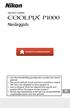 DIGITALE CAMERA Naslaggids Lees deze handleiding grondig door voordat u de camera gebruikt. Om correct gebruik van de camera te verzekeren, vergeet niet Voor uw veiligheid te lezen (pagina vi). Lees in
DIGITALE CAMERA Naslaggids Lees deze handleiding grondig door voordat u de camera gebruikt. Om correct gebruik van de camera te verzekeren, vergeet niet Voor uw veiligheid te lezen (pagina vi). Lees in
DIGITALE CAMERA. Naslaggids
 DIGITALE CAMERA Naslaggids Inleiding ii Inhoudsopgave xv Onderdelen van de camera 1 Voorbereiden voor opname 7 Basisstappen voor fotograferen en weergeven 13 Opnamefuncties 22 Functies die ingesteld kunnen
DIGITALE CAMERA Naslaggids Inleiding ii Inhoudsopgave xv Onderdelen van de camera 1 Voorbereiden voor opname 7 Basisstappen voor fotograferen en weergeven 13 Opnamefuncties 22 Functies die ingesteld kunnen
Naslaggids DIGITALE CAMERA
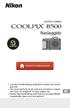 DIGITALE CAMERA Naslaggids Lees deze handleiding grondig door voordat u de camera gebruikt. Om correct gebruik van de camera te verzekeren, vergeet niet Voor uw veiligheid te lezen (pagina viii). Bewaar
DIGITALE CAMERA Naslaggids Lees deze handleiding grondig door voordat u de camera gebruikt. Om correct gebruik van de camera te verzekeren, vergeet niet Voor uw veiligheid te lezen (pagina viii). Bewaar
Introductiehandleiding NEDERLANDS CEL-SV5TA280
 Introductiehandleiding NEDERLANDS CEL-SV5TA280 Inhoud van de verpakking Controleer, voordat u de camera in gebruik neemt, of de verpakking de onderstaande onderdelen bevat. Indien er iets ontbreekt, kunt
Introductiehandleiding NEDERLANDS CEL-SV5TA280 Inhoud van de verpakking Controleer, voordat u de camera in gebruik neemt, of de verpakking de onderstaande onderdelen bevat. Indien er iets ontbreekt, kunt
Snelhandleiding DIGITALE CAMERA
 DIGITALE CAMERA Snelhandleiding Inleiding Onderdelen van de camera 1 Aan de slag 2 Basisbewerkingen voor opname en weergave 8 Verbinding maken met een smart-apparaat (SnapBridge) 13 Andere functies 19
DIGITALE CAMERA Snelhandleiding Inleiding Onderdelen van de camera 1 Aan de slag 2 Basisbewerkingen voor opname en weergave 8 Verbinding maken met een smart-apparaat (SnapBridge) 13 Andere functies 19
Nikon Gebruikersondersteuning
 Snelhandleiding De inhoud van het pakket controleren 3 Eerste stappen 6 Opnemen en weergeven 15 ViewNX 2 gebruiken 22 Overige functies 27 Voor uw veiligheid 33 Hartelijk dank voor het aanschaffen van een
Snelhandleiding De inhoud van het pakket controleren 3 Eerste stappen 6 Opnemen en weergeven 15 ViewNX 2 gebruiken 22 Overige functies 27 Voor uw veiligheid 33 Hartelijk dank voor het aanschaffen van een
DIGITALE CAMERA. Naslaggids. Inhoudsopgave Voor uw veiligheid Voorbereiden Opnemen Bekijken Verbinden Het Setup-menu Technische Opmerkingen Index
 DIGITALE CAMERA Naslaggids sopgave Voor uw veiligheid Voorbereiden Opnemen Bekijken Verbinden Het Setup-menu Technische Opmerkingen Nl Gefeliciteerd met de aanschaf van deze Nikon COOLPIX S02 digitale
DIGITALE CAMERA Naslaggids sopgave Voor uw veiligheid Voorbereiden Opnemen Bekijken Verbinden Het Setup-menu Technische Opmerkingen Nl Gefeliciteerd met de aanschaf van deze Nikon COOLPIX S02 digitale
De Naslaggids kan worden bekeken met behulp van Adobe Reader dat gratis kan worden gedownload van de Adobe website.
 Snelhandleiding De inhoud van het pakket controleren 3 Eerste stappen 5 Opnames maken en bekijken 14 ViewNX 2 gebruiken 20 Overige functies 24 Voor uw veiligheid 32 Nl Gefeliciteerd met de aanschaf van
Snelhandleiding De inhoud van het pakket controleren 3 Eerste stappen 5 Opnames maken en bekijken 14 ViewNX 2 gebruiken 20 Overige functies 24 Voor uw veiligheid 32 Nl Gefeliciteerd met de aanschaf van
Snelhandleiding DIGITALE CAMERA
 DIGITALE CAMERA Snelhandleiding Voor gebruikers van een smart-apparaat Inleiding Onderdelen van de camera 1 Aan de slag 2 Basisbewerkingen voor opname en weergave 12 Andere functies 17 Technische opmerkingen
DIGITALE CAMERA Snelhandleiding Voor gebruikers van een smart-apparaat Inleiding Onderdelen van de camera 1 Aan de slag 2 Basisbewerkingen voor opname en weergave 12 Andere functies 17 Technische opmerkingen
Snelhandleiding DIGITALE CAMERA
 DIGITALE CAMERA Snelhandleiding Inleiding Onderdelen van de camera 1 Aan de slag 2 Basisbewerkingen voor opname en weergave 7 Andere functies 12 Als er een probleem is 16 Technische opmerkingen 17 ii Lees
DIGITALE CAMERA Snelhandleiding Inleiding Onderdelen van de camera 1 Aan de slag 2 Basisbewerkingen voor opname en weergave 7 Andere functies 12 Als er een probleem is 16 Technische opmerkingen 17 ii Lees
Introductiehandleiding NEDERLANDS CEL-SV7CA280
 Introductiehandleiding NEDERLANDS CEL-SV7CA280 Inhoud van de verpakking Controleer, voordat u de camera in gebruik neemt, of de verpakking de onderstaande onderdelen bevat. Indien er iets ontbreekt, kunt
Introductiehandleiding NEDERLANDS CEL-SV7CA280 Inhoud van de verpakking Controleer, voordat u de camera in gebruik neemt, of de verpakking de onderstaande onderdelen bevat. Indien er iets ontbreekt, kunt
Introductiehandleiding NEDERLANDS CEL-SV3MA280
 Introductiehandleiding NEDERLANDS CEL-SV3MA280 Inhoud van de verpakking Controleer, voordat u de camera in gebruik neemt, of de verpakking de onderstaande onderdelen bevat. Indien er iets ontbreekt, kunt
Introductiehandleiding NEDERLANDS CEL-SV3MA280 Inhoud van de verpakking Controleer, voordat u de camera in gebruik neemt, of de verpakking de onderstaande onderdelen bevat. Indien er iets ontbreekt, kunt
DIGITALE CAMERA. Naslaggids. Inhoudsopgave Voor uw veiligheid Voorbereiden Opnemen Bekijken Verbinden Het Setup-menu Technische Opmerkingen Index
 DIGITALE CAMERA Naslaggids sopgave Voor uw veiligheid Voorbereiden Opnemen Bekijken Verbinden Het Setup-menu Technische Opmerkingen Nl Gefeliciteerd met de aanschaf van deze Nikon COOLPIX S01 digitale
DIGITALE CAMERA Naslaggids sopgave Voor uw veiligheid Voorbereiden Opnemen Bekijken Verbinden Het Setup-menu Technische Opmerkingen Nl Gefeliciteerd met de aanschaf van deze Nikon COOLPIX S01 digitale
DIGITALE CAMERA. Naslaggids
 DIGITALE CAMERA Naslaggids Waterdichtheid Hieronder volgen belangrijke opmerkingen over de waterdichtheid van de camera. Lees, voordat u de camera gaat gebruiken de informatie in " Schok-,
DIGITALE CAMERA Naslaggids Waterdichtheid Hieronder volgen belangrijke opmerkingen over de waterdichtheid van de camera. Lees, voordat u de camera gaat gebruiken de informatie in " Schok-,
Introductiehandleiding NEDERLANDS CEL-SV6YA280
 Introductiehandleiding NEDERLANDS CEL-SV6YA280 Inhoud van de verpakking Controleer, voordat u de camera in gebruik neemt, of de verpakking de onderstaande onderdelen bevat. Indien er iets ontbreekt, kunt
Introductiehandleiding NEDERLANDS CEL-SV6YA280 Inhoud van de verpakking Controleer, voordat u de camera in gebruik neemt, of de verpakking de onderstaande onderdelen bevat. Indien er iets ontbreekt, kunt
Snelhandleiding De inhoud van het pakket controleren 3 Eerste stappen 5 Opnemen en weergeven 14 ViewNX 2 gebruiken 21 Overige functies 27 Voor uw
 Snelhandleiding De inhoud van het pakket controleren 3 Eerste stappen 5 Opnemen en weergeven 14 ViewNX 2 gebruiken 21 Overige functies 27 Voor uw veiligheid 33 Gefeliciteerd met de aankoop van een Nikon
Snelhandleiding De inhoud van het pakket controleren 3 Eerste stappen 5 Opnemen en weergeven 14 ViewNX 2 gebruiken 21 Overige functies 27 Voor uw veiligheid 33 Gefeliciteerd met de aankoop van een Nikon
DIGITALE CAMERA. Snelhandleiding
 DIGITALE CAMERA Snelhandleiding Inleiding ii Voorbereiden voor opname 1 Basisstappen voor fotograferen en weergeven 6 Menu's gebruiken 13 De Wi-Fi (draadloos LAN)-functie gebruiken 15 Technische opmerkingen
DIGITALE CAMERA Snelhandleiding Inleiding ii Voorbereiden voor opname 1 Basisstappen voor fotograferen en weergeven 6 Menu's gebruiken 13 De Wi-Fi (draadloos LAN)-functie gebruiken 15 Technische opmerkingen
DIGITALE CAMERA. Naslaggids
 DIGITALE CAMERA Naslaggids Nl COOLPIX S9500/S9400 Aanbevolen functies p Snelle effecten... A32 U kunt diverse effecten op foto s toepassen nadat u de sluiter ontspant. Terwijl u de eindresultaten van een
DIGITALE CAMERA Naslaggids Nl COOLPIX S9500/S9400 Aanbevolen functies p Snelle effecten... A32 U kunt diverse effecten op foto s toepassen nadat u de sluiter ontspant. Terwijl u de eindresultaten van een
Uw gebruiksaanwijzing. NIKON COOLPIX P100
 U kunt de aanbevelingen in de handleiding, de technische gids of de installatie gids voor NIKON COOLPIX P100. U vindt de antwoorden op al uw vragen over de NIKON COOLPIX P100 in de gebruikershandleiding
U kunt de aanbevelingen in de handleiding, de technische gids of de installatie gids voor NIKON COOLPIX P100. U vindt de antwoorden op al uw vragen over de NIKON COOLPIX P100 in de gebruikershandleiding
DIGITALE CAMERA. Naslaggids
 DIGITALE CAMERA Naslaggids Informatie over handelsmerken Microsoft, Windows en Windows Vista zijn gedeponeerde handelsmerken of handelsmerken van Microsoft Corporation in de Verenigde Staten en/of andere
DIGITALE CAMERA Naslaggids Informatie over handelsmerken Microsoft, Windows en Windows Vista zijn gedeponeerde handelsmerken of handelsmerken van Microsoft Corporation in de Verenigde Staten en/of andere
DIGITALE CAMERA. Naslaggids
 DIGITALE CAMERA Naslaggids Nl Informatie over handelsmerken Microsoft, Windows en Windows Vista zijn gedeponeerde handelsmerken of handelsmerken van Microsoft Corporation in de Verenigde Staten en/of andere
DIGITALE CAMERA Naslaggids Nl Informatie over handelsmerken Microsoft, Windows en Windows Vista zijn gedeponeerde handelsmerken of handelsmerken van Microsoft Corporation in de Verenigde Staten en/of andere
Snelhandleiding DIGITALE CAMERA
 DIGITALE CAMERA Snelhandleiding Inleiding Onderdelen van de camera 1 Voorbereiden voor opname 2 Basisstappen voor fotograferen en weergeven 9 Aansluiten op een smart-apparaat (SnapBridge) 14 Overige functies
DIGITALE CAMERA Snelhandleiding Inleiding Onderdelen van de camera 1 Voorbereiden voor opname 2 Basisstappen voor fotograferen en weergeven 9 Aansluiten op een smart-apparaat (SnapBridge) 14 Overige functies
DIGITALE CAMERA. Gebruikshandleiding
 DIGITALE CAMERA Gebruikshandleiding Nl Informatie over handelsmerken Microsoft, Windows en Windows Vista zijn gedeponeerde handelsmerken of handelsmerken van Microsoft Corporation in de Verenigde Staten
DIGITALE CAMERA Gebruikshandleiding Nl Informatie over handelsmerken Microsoft, Windows en Windows Vista zijn gedeponeerde handelsmerken of handelsmerken van Microsoft Corporation in de Verenigde Staten
DIGITALE CAMERA. Gebruikshandleiding
 DIGITALE CAMERA Gebruikshandleiding Nl Informatie over handelsmerken Microsoft, Windows en Windows Vista zijn gedeponeerde handelsmerken of handelsmerken van Microsoft Corporation in de Verenigde Staten
DIGITALE CAMERA Gebruikshandleiding Nl Informatie over handelsmerken Microsoft, Windows en Windows Vista zijn gedeponeerde handelsmerken of handelsmerken van Microsoft Corporation in de Verenigde Staten
DIGITALE CAMERA. Naslaggids
 DIGITALE CAMERA Naslaggids Nl COOLPIX P520 Aanbevolen functies Vibratiereductie Vibratiereductie...A104 U kunt het effect voor vibratiereductie instellen op Normaal of Actief. Als u Actief selecteert,
DIGITALE CAMERA Naslaggids Nl COOLPIX P520 Aanbevolen functies Vibratiereductie Vibratiereductie...A104 U kunt het effect voor vibratiereductie instellen op Normaal of Actief. Als u Actief selecteert,
ALCT 6/24-2 GEBRUIKSAANWIJZING
 ALCT 6/24-2 GEBRUIKSAANWIJZING [1] b c g d f e a [2] 0,5 1 2 NL Gebruiksaanwijzing ALCT 6/24-2 VOORWOORD Geachte klant, Dank u voor de aanschaf van de ANSM ANN lader ALC T 6-24/2. Deze gebruiksaanwijzing
ALCT 6/24-2 GEBRUIKSAANWIJZING [1] b c g d f e a [2] 0,5 1 2 NL Gebruiksaanwijzing ALCT 6/24-2 VOORWOORD Geachte klant, Dank u voor de aanschaf van de ANSM ANN lader ALC T 6-24/2. Deze gebruiksaanwijzing
DIGITALE CAMERA. Snelhandleiding
 DIGITALE CAMERA Snelhandleiding Inleiding ii De opname voorbereiden 1 Basisbewerkingen voor opname en weergave 7 Menu's gebruiken 14 Locatiegegevensfuncties gebruiken/kaarten weergeven 16 De Wi-Fi (draadloos
DIGITALE CAMERA Snelhandleiding Inleiding ii De opname voorbereiden 1 Basisbewerkingen voor opname en weergave 7 Menu's gebruiken 14 Locatiegegevensfuncties gebruiken/kaarten weergeven 16 De Wi-Fi (draadloos
Snelhandleiding DIGITALE CAMERA
 DIGITALE CAMERA Snelhandleiding Inleiding Onderdelen van de camera 1 Aan de slag 2 Basisstappen voor fotograferen en weergeven 8 Andere functies 15 Technische opmerkingen 19 ii Nl Lees deze handleiding
DIGITALE CAMERA Snelhandleiding Inleiding Onderdelen van de camera 1 Aan de slag 2 Basisstappen voor fotograferen en weergeven 8 Andere functies 15 Technische opmerkingen 19 ii Nl Lees deze handleiding
Introductiehandleiding NEDERLANDS CEL-SV3JA280
 Introductiehandleiding NEDERLANDS CEL-SV3JA280 Inhoud van de verpakking Controleer, voordat u de camera in gebruik neemt, of de verpakking de onderstaande onderdelen bevat. Indien er iets ontbreekt, kunt
Introductiehandleiding NEDERLANDS CEL-SV3JA280 Inhoud van de verpakking Controleer, voordat u de camera in gebruik neemt, of de verpakking de onderstaande onderdelen bevat. Indien er iets ontbreekt, kunt
De Naslaggids kan worden bekeken met behulp van Adobe Reader dat gratis kan worden gedownload van de Adobe website.
 Snelhandleiding De inhoud van het pakket controleren 3 Eerste stappen 6 Opnames maken en bekijken 15 ViewNX 2 gebruiken 21 Overige functies 26 Voor uw veiligheid 34 Nl Gefeliciteerd met de aanschaf van
Snelhandleiding De inhoud van het pakket controleren 3 Eerste stappen 6 Opnames maken en bekijken 15 ViewNX 2 gebruiken 21 Overige functies 26 Voor uw veiligheid 34 Nl Gefeliciteerd met de aanschaf van
Snelhandleiding DIGITALE CAMERA
 DIGITALE CAMERA Snelhandleiding Inleiding Onderdelen van de camera 1 Aan de slag 2 Basisstappen voor fotograferen en weergeven 8 Verbinden met smart-apparaat (SnapBridge) 14 Andere functies 20 Technische
DIGITALE CAMERA Snelhandleiding Inleiding Onderdelen van de camera 1 Aan de slag 2 Basisstappen voor fotograferen en weergeven 8 Verbinden met smart-apparaat (SnapBridge) 14 Andere functies 20 Technische
De Naslaggids kan worden bekeken met behulp van Adobe Reader dat gratis kan worden gedownload van de Adobe website.
 Snelhandleiding De inhoud van het pakket controleren 3 Eerste stappen 5 Opnames maken en bekijken 13 ViewNX 2 gebruiken 19 Overige functies 25 Voor uw veiligheid 33 Nl Gefeliciteerd met de aanschaf van
Snelhandleiding De inhoud van het pakket controleren 3 Eerste stappen 5 Opnames maken en bekijken 13 ViewNX 2 gebruiken 19 Overige functies 25 Voor uw veiligheid 33 Nl Gefeliciteerd met de aanschaf van
Gebruikersveiligheid. Elektrische veiligheid. Phaser 4500-laserprinter
 Gebruikersveiligheid De printer en de aanbevolen verbruiksartikelen zijn getest en voldoen aan strikte veiligheidsnormen. Als u de volgende informatie in acht neemt, bent u verzekerd van een ononderbroken
Gebruikersveiligheid De printer en de aanbevolen verbruiksartikelen zijn getest en voldoen aan strikte veiligheidsnormen. Als u de volgende informatie in acht neemt, bent u verzekerd van een ononderbroken
BLUETOOTH DOUCHE LUIDSPREKER
 ENVIVO BLUETOOTH DOUCHE LUIDSPREKER GEBRUIKERSHANDLEIDING INHOUDSOPGAVE PRODUCT OVERZICHT... 4 KNOPPEN... 6 BLUETOOTH MODUS... 6 Bluetooth Paren... 6 Muziek afspelen in Bluetooth modus...10 Handenvrij
ENVIVO BLUETOOTH DOUCHE LUIDSPREKER GEBRUIKERSHANDLEIDING INHOUDSOPGAVE PRODUCT OVERZICHT... 4 KNOPPEN... 6 BLUETOOTH MODUS... 6 Bluetooth Paren... 6 Muziek afspelen in Bluetooth modus...10 Handenvrij
DIGITALE CAMERA. Gebruikshandleiding
 DIGITALE CAMERA Gebruikshandleiding Nl Informatie over handelsmerken Microsoft en Windows Vista zijn gedeponeerde handelsmerken of handelsmerken van Microsoft Corporation in de Verenigde Staten en/of andere
DIGITALE CAMERA Gebruikshandleiding Nl Informatie over handelsmerken Microsoft en Windows Vista zijn gedeponeerde handelsmerken of handelsmerken van Microsoft Corporation in de Verenigde Staten en/of andere
3.5'' Digitale Fotolijst
 3.5'' Digitale Fotolijst PL-DPF 351B User Manual Dank u voor het kiezen en kopen van deze digitale fotolijst. Leest u vooral eerst deze ebruikershandleiding zorgvuldig door, zodat mogelijke fouten en storingen
3.5'' Digitale Fotolijst PL-DPF 351B User Manual Dank u voor het kiezen en kopen van deze digitale fotolijst. Leest u vooral eerst deze ebruikershandleiding zorgvuldig door, zodat mogelijke fouten en storingen
Verbindingsgids (voor COOLPIX)
 Verbindingsgids (voor COOLPIX) In dit document wordt de procedure beschreven voor het gebruik van de SnapBridge-app (versie 2.0) voor het tot stand brengen van een draadloze verbinding tussen een ondersteunde
Verbindingsgids (voor COOLPIX) In dit document wordt de procedure beschreven voor het gebruik van de SnapBridge-app (versie 2.0) voor het tot stand brengen van een draadloze verbinding tussen een ondersteunde
Nokia Extra Power DC-11/DC-11K /2
 Nokia Extra Power DC-11/DC-11K 5 2 4 3 9212420/2 2008-2010 Nokia. Alle rechten voorbehouden. Inleiding Met de Nokia Extra Power DC-11/ DC-11K (hierna DC-11 genoemd) kunt u de batterijen van twee compatibele
Nokia Extra Power DC-11/DC-11K 5 2 4 3 9212420/2 2008-2010 Nokia. Alle rechten voorbehouden. Inleiding Met de Nokia Extra Power DC-11/ DC-11K (hierna DC-11 genoemd) kunt u de batterijen van twee compatibele
Downloaded from DIGITALE CAMERA. Naslaggids
 DIGITALE CAMERA Naslaggids Inleiding i Inhoudsopgave xv Onderdelen van de camera 1 Voorbereidingen treffen om op te nemen 7 Elementaire opname- en weergaveactiviteiten 14 Opnamefuncties 21 Weergavefuncties
DIGITALE CAMERA Naslaggids Inleiding i Inhoudsopgave xv Onderdelen van de camera 1 Voorbereidingen treffen om op te nemen 7 Elementaire opname- en weergaveactiviteiten 14 Opnamefuncties 21 Weergavefuncties
I. Specificaties. II Toetsen en bediening
 I. Specificaties Afmetingen Gewicht Scherm Audioformaat Accu Play time Geheugen 77 52 11mm (W*H*D) 79g 1,3inch OLED-scherm MP3: bitrate 8Kbps-320Kbps WMA: bitrate 5Kbps-384Kbps FLAC:samplingrate 8KHz-48KHz,16bit
I. Specificaties Afmetingen Gewicht Scherm Audioformaat Accu Play time Geheugen 77 52 11mm (W*H*D) 79g 1,3inch OLED-scherm MP3: bitrate 8Kbps-320Kbps WMA: bitrate 5Kbps-384Kbps FLAC:samplingrate 8KHz-48KHz,16bit
Nikon gids voor digitale fotografie met de DIGITALE CAMERA
 Nl Nikon gids voor digitale fotografie met de DIGITALE CAMERA Handelsmerk-informatie Apple, het Apple logo, Macintosh, Mac OS en QuickTime zijn gedeponeerde handelsmerken van Apple Computer, Inc. Finder
Nl Nikon gids voor digitale fotografie met de DIGITALE CAMERA Handelsmerk-informatie Apple, het Apple logo, Macintosh, Mac OS en QuickTime zijn gedeponeerde handelsmerken van Apple Computer, Inc. Finder
Programma s, onderwerpsstanden en andere instellingen voor de D600
 Programma s, onderwerpsstanden en andere instellingen voor de D600 2 programma s, onderwerps standen en andere instellingen voor de d600 o 70 mm, 30 s, f 9 De instellingen die in dit hoofdstuk besproken
Programma s, onderwerpsstanden en andere instellingen voor de D600 2 programma s, onderwerps standen en andere instellingen voor de d600 o 70 mm, 30 s, f 9 De instellingen die in dit hoofdstuk besproken
Inhoudsopgave Aan de slag met de camera 2 Productweergaven, functies 17 Meer camerafuncties 19 Cameraproblemen oplossen 23 Bijlage 24
 Inhoudsopgave Aan de slag met de camera 2 De batterij plaatsen en opladen 2 Een MICROSD- of SDHC-kaart (accessoire) gebruiken 5 De camera inschakelen 6 De taal, datum en tijd instellen 7 Een foto of video
Inhoudsopgave Aan de slag met de camera 2 De batterij plaatsen en opladen 2 Een MICROSD- of SDHC-kaart (accessoire) gebruiken 5 De camera inschakelen 6 De taal, datum en tijd instellen 7 Een foto of video
Harde schijf (met montagebeugel) Gebruiksaanwijzing
 Harde schijf (met montagebeugel) Gebruiksaanwijzing CECH-ZHD1 7020228 Compatibele hardware PlayStation 3-systeem (CECH-400x-serie) Voorzorgsmaatregelen Lees om veilig gebruik van dit product te garanderen
Harde schijf (met montagebeugel) Gebruiksaanwijzing CECH-ZHD1 7020228 Compatibele hardware PlayStation 3-systeem (CECH-400x-serie) Voorzorgsmaatregelen Lees om veilig gebruik van dit product te garanderen
Firmware flitser updaten
 Firmware flitser updaten Dank u voor het kiezen van een Nikon-product. Deze gids beschrijft hoe u de firmware voor Nikon-flitsers bijwerkt. Als u niet zeker bent hoe u de update succesvol kunt uitvoeren,
Firmware flitser updaten Dank u voor het kiezen van een Nikon-product. Deze gids beschrijft hoe u de firmware voor Nikon-flitsers bijwerkt. Als u niet zeker bent hoe u de update succesvol kunt uitvoeren,
Wireless Mobile Adapter Utility (voor ios) Gebruikshandleiding
 Wireless Mobile Adapter Utility (voor ios) Gebruikshandleiding Installeer de Wireless Mobile Adapter Utility op uw smartapparaat om foto s vanaf een camera te downloaden of om camera s via een draadloze
Wireless Mobile Adapter Utility (voor ios) Gebruikshandleiding Installeer de Wireless Mobile Adapter Utility op uw smartapparaat om foto s vanaf een camera te downloaden of om camera s via een draadloze
Gebruikshandleiding. Voorbereidingen treffen. A Opnemen 8. B Bekijken 10 Meer plezier maken. Meer informatie 21. Leren omgaan met uw digitale camera
 Gebruikshandleiding Leren omgaan met uw digitale camera Voorbereidingen treffen 3 A Opnemen 8 B Bekijken 10 Meer plezier maken 13 Meer informatie 21 Hartelijk dank voor het kopen van de Nikon COOLPIX S32
Gebruikshandleiding Leren omgaan met uw digitale camera Voorbereidingen treffen 3 A Opnemen 8 B Bekijken 10 Meer plezier maken 13 Meer informatie 21 Hartelijk dank voor het kopen van de Nikon COOLPIX S32
A. Opgelet. B. Shuffle functie. C. Toetsfuncties en bediening
 Wij willen u graag bedanken voor het aanschaffen van onze digitale MP3 speler. Lees deze handleiding vóór ingebruikname a.u.b. zorgvuldig door, zodat u het correct weet te gebruiken. A. Opgelet 1) Schakel
Wij willen u graag bedanken voor het aanschaffen van onze digitale MP3 speler. Lees deze handleiding vóór ingebruikname a.u.b. zorgvuldig door, zodat u het correct weet te gebruiken. A. Opgelet 1) Schakel
AR280P Clockradio handleiding
 AR280P Clockradio handleiding Index 1. Beoogd gebruik 2. Veiligheid o 2.1. Pictogrammen in deze handleiding o 2.2. Algemene veiligheidsvoorschriften 3. Voorbereidingen voor gebruik o 3.1. Uitpakken o 3.2.
AR280P Clockradio handleiding Index 1. Beoogd gebruik 2. Veiligheid o 2.1. Pictogrammen in deze handleiding o 2.2. Algemene veiligheidsvoorschriften 3. Voorbereidingen voor gebruik o 3.1. Uitpakken o 3.2.
DIGITALE CAMERA. Snelhandleiding
 DIGITALE CAMERA Snelhandleiding Inleiding ii Voorbereidingen treffen om op te nemen 1 Elementaire opname- en weergaveactiviteiten 6 Menu's gebruiken 13 De Wi-Fi-functie (draadloos LAN) gebruiken 15 Technische
DIGITALE CAMERA Snelhandleiding Inleiding ii Voorbereidingen treffen om op te nemen 1 Elementaire opname- en weergaveactiviteiten 6 Menu's gebruiken 13 De Wi-Fi-functie (draadloos LAN) gebruiken 15 Technische
GEBRUIKERSHANDLEIDING
 GEBRUIKERSHANDLEIDING Informatie voor de gebruiker: HD (High Definition) en HFR (High Frame Rate) video-opname apparaten, zijn een zware belasting voor geheugenkaarten. Afhankelijk van de gebruikersinstellingen,
GEBRUIKERSHANDLEIDING Informatie voor de gebruiker: HD (High Definition) en HFR (High Frame Rate) video-opname apparaten, zijn een zware belasting voor geheugenkaarten. Afhankelijk van de gebruikersinstellingen,
Wij willen u graag bedanken voor het aanschaffen van onze digitale. MP3 speler. Lees deze handleiding vóór ingebruikname a.u.b.
 Wij willen u graag bedanken voor het aanschaffen van onze digitale MP3 speler. Lees deze handleiding vóór ingebruikname a.u.b. zorgvuldig door, zodat u het correct weet te gebruiken. A. Opgelet 1) Schakel
Wij willen u graag bedanken voor het aanschaffen van onze digitale MP3 speler. Lees deze handleiding vóór ingebruikname a.u.b. zorgvuldig door, zodat u het correct weet te gebruiken. A. Opgelet 1) Schakel
GEBRUIKERSHANDLEIDING CDC300
 GEBRUIKERSHANDLEIDING CDC300 Product overzicht 1. TF kaart sleuf 7. HDMI out poort 12. RESET 2. Omhoog knop 8. OK knop 13. Microfoon 3. Menu knop 9. Modus knop 14. Luidspreker 4. Omlaag knop 10. Vergrendeling
GEBRUIKERSHANDLEIDING CDC300 Product overzicht 1. TF kaart sleuf 7. HDMI out poort 12. RESET 2. Omhoog knop 8. OK knop 13. Microfoon 3. Menu knop 9. Modus knop 14. Luidspreker 4. Omlaag knop 10. Vergrendeling
Gebruikershandleiding. Digitale Video Memo
 Gebruikershandleiding Digitale Video Memo De gesprekskosten bedragen 0,18 /minuut 2 INHOUD 1. Functies 7 2. Inhoud van de verpakking 8 3. Hoe de Video Memo op te laden 8 4. Hoofdfuncties en werking 11
Gebruikershandleiding Digitale Video Memo De gesprekskosten bedragen 0,18 /minuut 2 INHOUD 1. Functies 7 2. Inhoud van de verpakking 8 3. Hoe de Video Memo op te laden 8 4. Hoofdfuncties en werking 11
XEMIO-200 HANDLEIDING
 Speciale kenmerken Elegant uiterlijk en eenvoudig in gebruik. Multi-code speler Ondersteunt MP1, MP2, MP3, WMA, formaat. U-Disk zonder stuurprogramma U kunt uw bestanden rechtstreeks beheren zonder gebruik
Speciale kenmerken Elegant uiterlijk en eenvoudig in gebruik. Multi-code speler Ondersteunt MP1, MP2, MP3, WMA, formaat. U-Disk zonder stuurprogramma U kunt uw bestanden rechtstreeks beheren zonder gebruik
DIGITALE CAMERA. Snelhandleiding
 DIGITALE CAMERA Snelhandleiding Inleiding ii De opname voorbereiden 1 Basisbewerkingen voor opname en weergave 6 Menu's gebruiken 12 De Wi-Fi (draadloos LAN)-functie gebruiken 14 Technische opmerkingen
DIGITALE CAMERA Snelhandleiding Inleiding ii De opname voorbereiden 1 Basisbewerkingen voor opname en weergave 6 Menu's gebruiken 12 De Wi-Fi (draadloos LAN)-functie gebruiken 14 Technische opmerkingen
DF-705 Handleiding Voor informatie en ondersteuning, www.lenco.eu
 DF-705 Handleiding Voor informatie en ondersteuning, www.lenco.eu Dutch V1.0 1 Waarschuwingen Voorzorgsmaatregelen en onderhoud Alleen voor gebruik binnenshuis Stel het apparaat niet bloot aan vocht of
DF-705 Handleiding Voor informatie en ondersteuning, www.lenco.eu Dutch V1.0 1 Waarschuwingen Voorzorgsmaatregelen en onderhoud Alleen voor gebruik binnenshuis Stel het apparaat niet bloot aan vocht of
IRIScan Anywhere 5. Scan anywhere, go paperless! PDF. Mobile scanner & OCR software. for Windows and Mac
 IRIScan Anywhere 5 PDF Scan anywhere, go paperless! for Windows and Mac Mobile scanner & OCR software Van start gaan Deze verkorte handleiding helpt u om aan de slag te gaan met de IRIScan TM Anywhere
IRIScan Anywhere 5 PDF Scan anywhere, go paperless! for Windows and Mac Mobile scanner & OCR software Van start gaan Deze verkorte handleiding helpt u om aan de slag te gaan met de IRIScan TM Anywhere
GEBRUIKSAANWIJZING (NL)
 Gebruiksaanwijzing GEBRUIKSAANWIJZING (NL) Lees de handleiding goed door vóór gebruik en bewaar hem goed voor later gebruik. Mill HT600 Gebruiksaanwijzing Belangrijke veiligheidsinformatie Wanneer u elektrische
Gebruiksaanwijzing GEBRUIKSAANWIJZING (NL) Lees de handleiding goed door vóór gebruik en bewaar hem goed voor later gebruik. Mill HT600 Gebruiksaanwijzing Belangrijke veiligheidsinformatie Wanneer u elektrische
Firmware flitser updaten
 Firmware flitser updaten Dank u voor het kiezen van een Nikon-product. Deze gids beschrijft hoe u de firmware voor Nikon-flitsers bijwerkt. Als u niet zeker bent hoe u de update succesvol kunt uitvoeren,
Firmware flitser updaten Dank u voor het kiezen van een Nikon-product. Deze gids beschrijft hoe u de firmware voor Nikon-flitsers bijwerkt. Als u niet zeker bent hoe u de update succesvol kunt uitvoeren,
Snelhandleiding DIGITALE CAMERA
 DIGITALE CAMERA Snelhandleiding Inleiding Onderdelen van de camera 1 Aan de slag 2 Elementaire opname- en weergaveactiviteiten 8 Verbinden met smart-apparaat (SnapBridge) 13 Andere functies 19 Technische
DIGITALE CAMERA Snelhandleiding Inleiding Onderdelen van de camera 1 Aan de slag 2 Elementaire opname- en weergaveactiviteiten 8 Verbinden met smart-apparaat (SnapBridge) 13 Andere functies 19 Technische
Gebruikshandleiding LET OP: Leren omgaan met uw digitale camera. Inleiding 2. Voorbereidingen treffen 6. A Opnemen 10.
 DIGITALE CAMERA Gebruikshandleiding Leren omgaan met uw digitale camera Inleiding 2 Voorbereidingen treffen 6 A Opnemen 10 B Bekijken 12 Meer plezier maken 14 Voor uw veiligheid 20 Technische opmerkingen
DIGITALE CAMERA Gebruikshandleiding Leren omgaan met uw digitale camera Inleiding 2 Voorbereidingen treffen 6 A Opnemen 10 B Bekijken 12 Meer plezier maken 14 Voor uw veiligheid 20 Technische opmerkingen
BLUETOOTH-AUDIO-ONTVANGER/Z ENDER
 BLUETOOTH-AUDIO-ONTVANGER/Z ENDER Snel installatiegids DA-30501 Inhoud Vóór gebruik... 2 1. Informatie over de DA-30501... 2 2. Systeemeisen... 2 3. Overzicht... 2 Aan de slag... 3 1. De batterij van de
BLUETOOTH-AUDIO-ONTVANGER/Z ENDER Snel installatiegids DA-30501 Inhoud Vóór gebruik... 2 1. Informatie over de DA-30501... 2 2. Systeemeisen... 2 3. Overzicht... 2 Aan de slag... 3 1. De batterij van de
Gebruiksaanwijzing. OV-BaseCore7(Z)
 Gebruiksaanwijzing NL OV-BaseCore7(Z) Belangrijke veiligheidsinstructies Waarschuwing: Om het risico op elektrische schokken te beperken, mag u de behuizing of de achterkant niet verwijderen. Alle onderdelen
Gebruiksaanwijzing NL OV-BaseCore7(Z) Belangrijke veiligheidsinstructies Waarschuwing: Om het risico op elektrische schokken te beperken, mag u de behuizing of de achterkant niet verwijderen. Alle onderdelen
PhotoFrame SPF1017 SPF1027. Snelstartgids. 1 Aan de slag 2 3. Afspelen. Instellen
 PhotoFrame SPF1017 SPF1027 Snelstartgids 1 Aan de slag 2 3 Afspelen Instellen NL Eng Wat zit er in de doos? Philips Digital PhotoFrame Standaard Netspanningsadapter PhotoFrame Quick start guide 1 Get started
PhotoFrame SPF1017 SPF1027 Snelstartgids 1 Aan de slag 2 3 Afspelen Instellen NL Eng Wat zit er in de doos? Philips Digital PhotoFrame Standaard Netspanningsadapter PhotoFrame Quick start guide 1 Get started
DIGITALE CAMERA. Naslaggids
 DIGITALE CAMERA Naslaggids Nl Informatie over handelsmerken Microsoft, Windows en Windows Vista zijn gedeponeerde handelsmerken of handelsmerken van Microsoft Corporation in de Verenigde Staten en/of andere
DIGITALE CAMERA Naslaggids Nl Informatie over handelsmerken Microsoft, Windows en Windows Vista zijn gedeponeerde handelsmerken of handelsmerken van Microsoft Corporation in de Verenigde Staten en/of andere
Gebruikersveiligheid. Veiligheid bij het gebruik van elektriciteit. Phaser 7750-kleurenlaserprinter
 Gebruikersveiligheid De printer en de aanbevolen verbruiksartikelen zijn getest en voldoen aan strikte veiligheidsnormen. Als u de volgende informatie in acht neemt, bent u verzekerd van een ononderbroken
Gebruikersveiligheid De printer en de aanbevolen verbruiksartikelen zijn getest en voldoen aan strikte veiligheidsnormen. Als u de volgende informatie in acht neemt, bent u verzekerd van een ononderbroken
Wij beschermen mensen
 Wij beschermen mensen SafetyTracer handleiding Mopas Lite 1. Functies en eigenschappen 2 2. Veiligheidsinstructies 2 3. Gebruik 3 4. Alarmeren 4 5. Oproep 4 6. Statusoverzicht van de Mopas Lite 4 7. Technische
Wij beschermen mensen SafetyTracer handleiding Mopas Lite 1. Functies en eigenschappen 2 2. Veiligheidsinstructies 2 3. Gebruik 3 4. Alarmeren 4 5. Oproep 4 6. Statusoverzicht van de Mopas Lite 4 7. Technische
